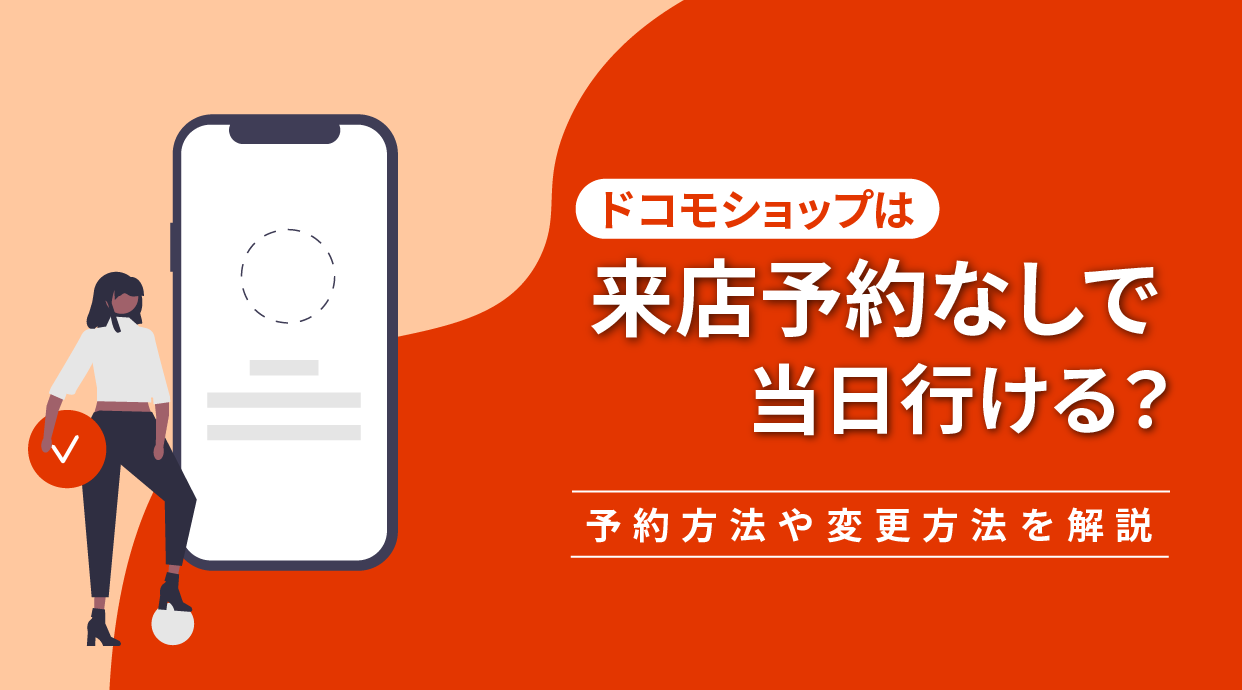この記事では、ドコモオンラインショップでスマホを購入・機種変更するメリットと、具体的な手続きの流れから受け取り方法を詳しく解説します。
ドコモで機種変更する場合、ドコモオンラインショップでのオンライン購入だけでなく、ドコモショップや電量販店など店頭で購入する方法もあります。
2024年現在は、ドコモオンラインショップで購入するメリットが強力なため、オンライン購入する方が増えています。
3,850円の事務手数料が無料になるので、これだけでオンライン購入の理由になりますね!
オンライン購入は自宅受け取りと店頭受け取りが選べて、それぞれメリットがあります。
ドコモの機種変更をどの窓口でするか、どの受け取り方法にするか悩んだら、ぜひ本記事を参考にしてください。
ドコモオンラインショップでの機種変更の流れはこちらの記事で解説しています。
ドコモオンラインショップで機種変更する流れは以下の通りです。
- ドコモオンラインショップにアクセスし「ログイン」をタップ
- ネットワーク暗証番号を入力してログイン
- 「商品をさがす」から希望の機種を選ぶ
- カラー・容量を選択
- 購入方法は「機種変更」を選択
- 機種の支払い方法を選択
- 「カートに入れる」をタップ
- 終了
機種変更するスマホをカートに入れた後は、カンタンお手続き・通常のお手続きのあった方を選び進めましょう。
今5G契約ならカンタンお手続き、4G契約の方は通常のお手続きに進んでください。
- カンタンお手続きのポップアップで「はい(カンタン手続きへ進む)」をタップ
- 商品の受け取り方法を選ぶ
- 手続き内容やポイント・クーポンを入力
- 「勤務先名」の入力や同意事項を確認する
- 「注文内容の確認に進む」をタップ
- ポップアップの注意事項を確認し「注文内容の確認に進む」をタップ
- 表示される「ご注意・ご確認事項」を確認し「はい」や「次へ」をタップしていく
- 「注文を確定する」
- 商品の配送先・配送日などを選択
- SIMの種類を選び「次へ」をタップ
- 料金プランや通話オプションなどを選択
- 表示される「ご注意・ご確認事項」を確認し「はい」や「次へ」をタップしていく
- 利用するポイント・クーポンコードを入力
- 支払い回数や支払方法を選択し「次へ」をタップ
- 「同意事項」を確認し「同意する」にチェックを入れる
- 「注文を確定する」をタップ
ドコモオンラインショップで機種変更するメリットは以下の通りです。
オンラインショップで機種変更して自宅受け取りにするメリット・デメリットをまとめると以下の通りです。
- メリット1:ドコモショップに行かずに受け取れる
- メリット2:機種変更なら最短2日で届く
- メリット3:ドコモショップスタッフが配送するサービスあり
- デメリット1:基本的にスタッフに相談するタイミングがない
- デメリット2:自分で開通・初期設定が必要
オンラインショップで機種変更して店舗受け取りにするメリット・デメリットをまとめると以下の通りです。
- メリット1:操作説明など簡単なサポートが受けられる
- メリット2:受け取り時にプラン・オプションの変更できる
- デメリット1:手続き完了から受け取りまで2日以上かかる
- デメリット2:受け取りは本人のみ
- デメリット3:希望日に来店予約できない可能性がある
- デメリット4:初期設定やデータ移行のサポート等は有償
- デメリット5:受け取り可能なのは商品到着から10日間
ドコモオンラインショップで機種変更する流れ

画像引用元:ドコモオンラインショップ ホーム | ドコモオンラインショップ | NTTドコモ
まずは、ドコモオンラインショップで機種変更する流れをみていきましょう。
自宅受け取りでも店頭受け取りでも機種変更の流れはほぼ同じで、受け取り方法の選択肢が変わるだけです。
※ahamo契約ユーザーの店舗受け取りは「受け取りのみ」。
※ドコモ認定中古品(docomo Certified)を選ぶと店頭受け取り不可。
ドコモオンラインショップでの機種変更に必要なもの
ドコモオンラインショップで機種変更をする際は、以下の3点を用意しましょう。
- dアカウント
- クレジットカード(一括払いの場合)
- ドコモの支払いをクレカ・口座振替に設定
- シェアパック・2台目プラスは事前解約
ドコモオンラインショップで機種変更する際は、dアカウントでのログインが必要になります。
また、機種代金を一括払いにする場合は、クレジットカードを用意しておきましょう。
ドコモの支払い方法がコンビニ払いになっている場合や、現在シェアパック、2台目プラス利用中の場合は、事前に契約内容の変更が必要になることにも注意しましょう。
dアカウントのログイン方法について
先述の通り、ドコモオンラインショップで機種変更するにはdアカウントでログインが必要です。
dアカウントのログイン方法は、通信方法によって異なります。
- ドコモ回線(Wi-Fi OFF)
→ネットワーク暗証番号でログイン - ドコモ回線以外、Wi-Fi接続
→IDとパスワードでログイン
※dアカウント設定アプリでパスワードレス認証設定が必要
Wi-FiをOFFにしてドコモ回線でアクセスすれば、ネットワーク暗証番号でログインできます。
一方で、Wi-Fi接続や他社回線ではID、パスワードに加えて、事前にdアカウント設定アプリのパスワードレス認証の設定が必要です。
ドコモオンラインショップで機種変更する手順
続いてドコモオンラインショップで機種変更する手順をみていきましょう。
機種変更の場合、購入する機種をカートに入れてから手続き方法が2パターンに分かれます。
購入機種をカートに入れるまでの手順は以下の通りです。
- ドコモオンラインショップにアクセスし「ログイン」をタップ
- ネットワーク暗証番号を入力してログイン
- 「商品をさがす」から希望の機種を選ぶ
- カラー・容量を選択
- 購入方法は「機種変更」を選択
- 機種の支払い方法を選択
- 「カートに入れる」をタップ
- 終了
手順画像の引用元:ドコモオンラインショップ ホーム | ドコモオンラインショップ | NTTドコモ
-
STEP.ドコモオンラインショップにアクセスし「ログイン」をタップ
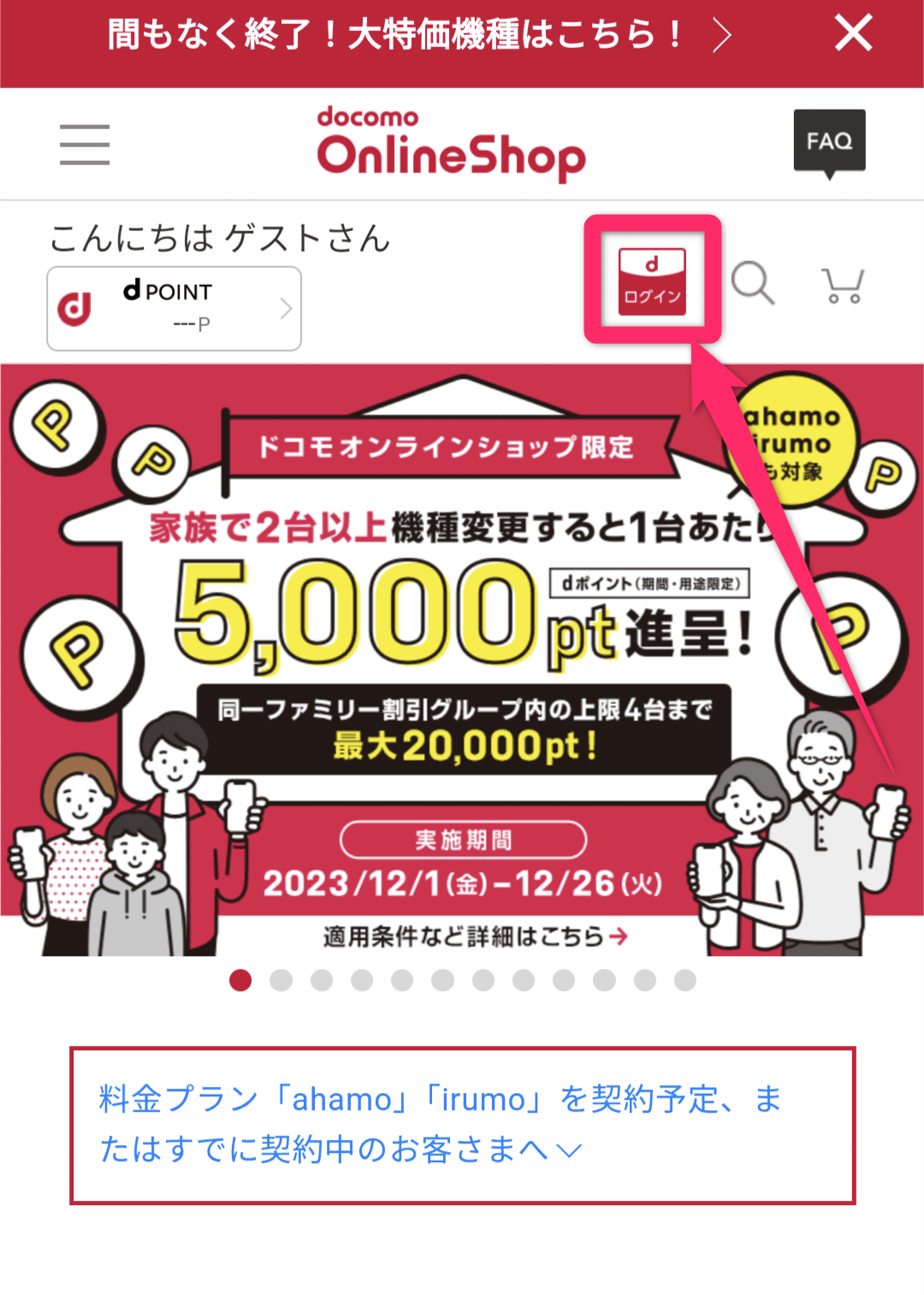
-
STEP.ネットワーク暗証番号を入力してログイン
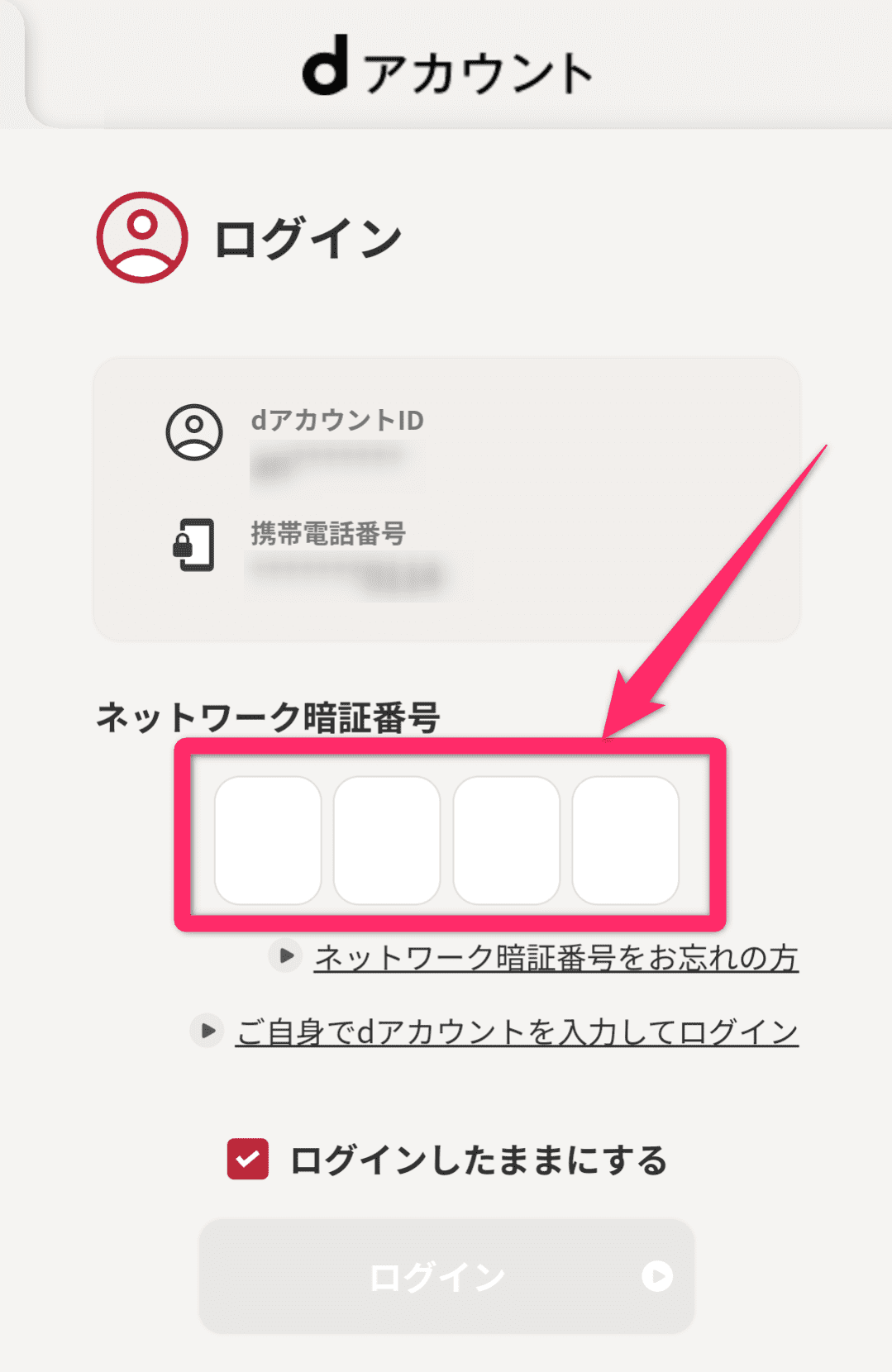
-
STEP.「商品をさがす」から希望の機種を選ぶ
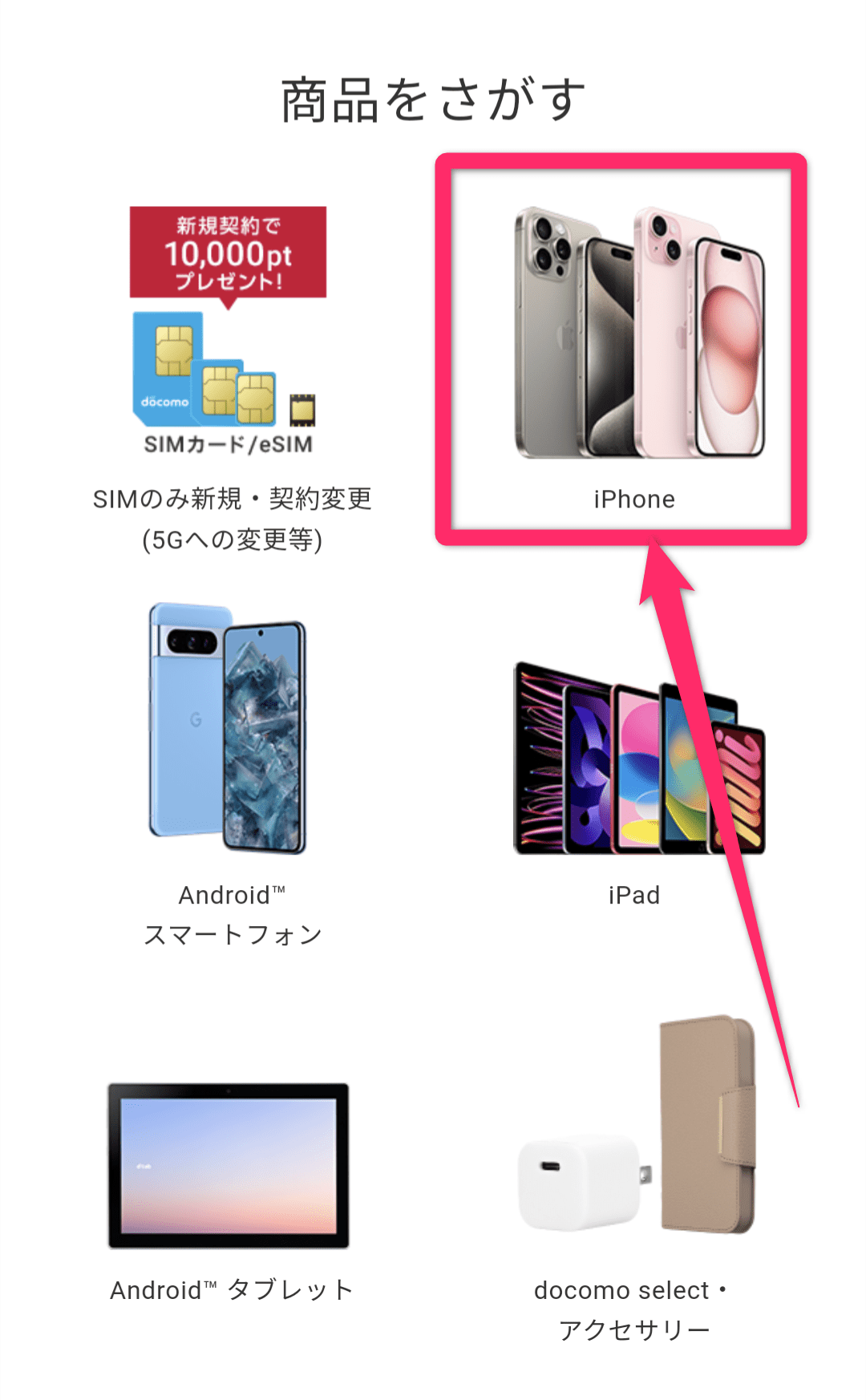
-
STEP.カラー・容量を選択
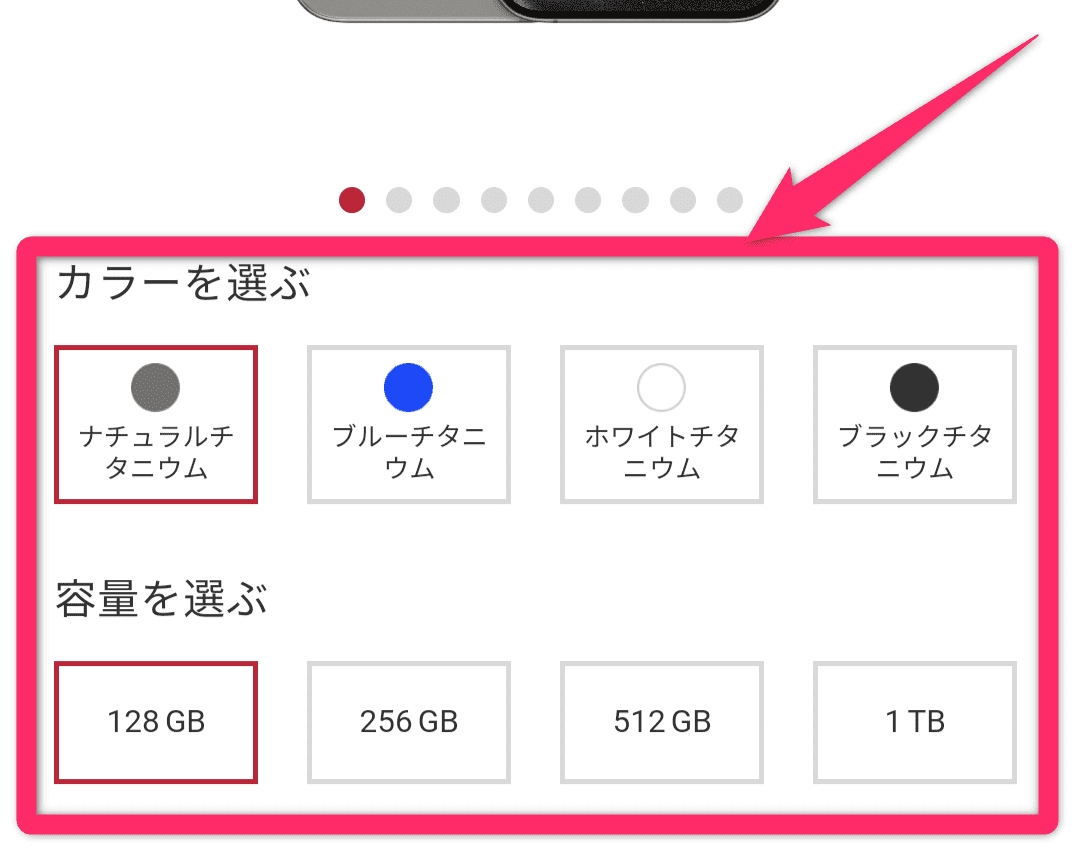
-
STEP.購入方法は「機種変更」を選択
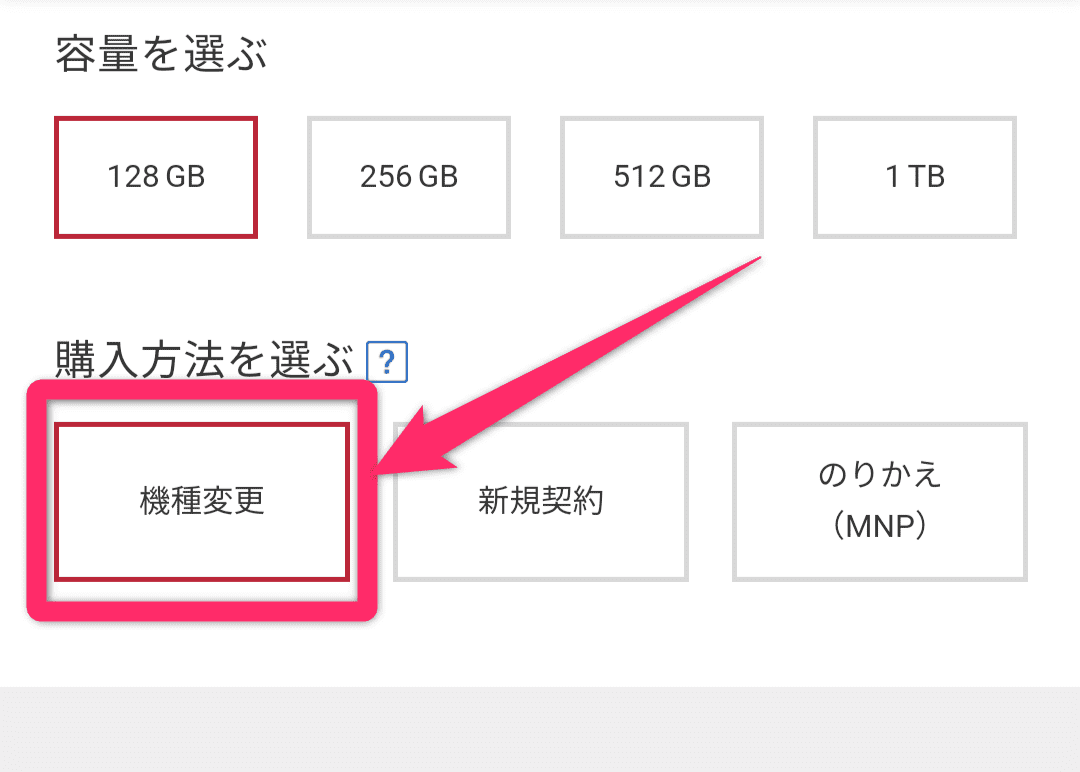
Xi→5Gに機種変更の場合は「契約変更」と表示されます。 -
STEP.機種の支払い方法を選択
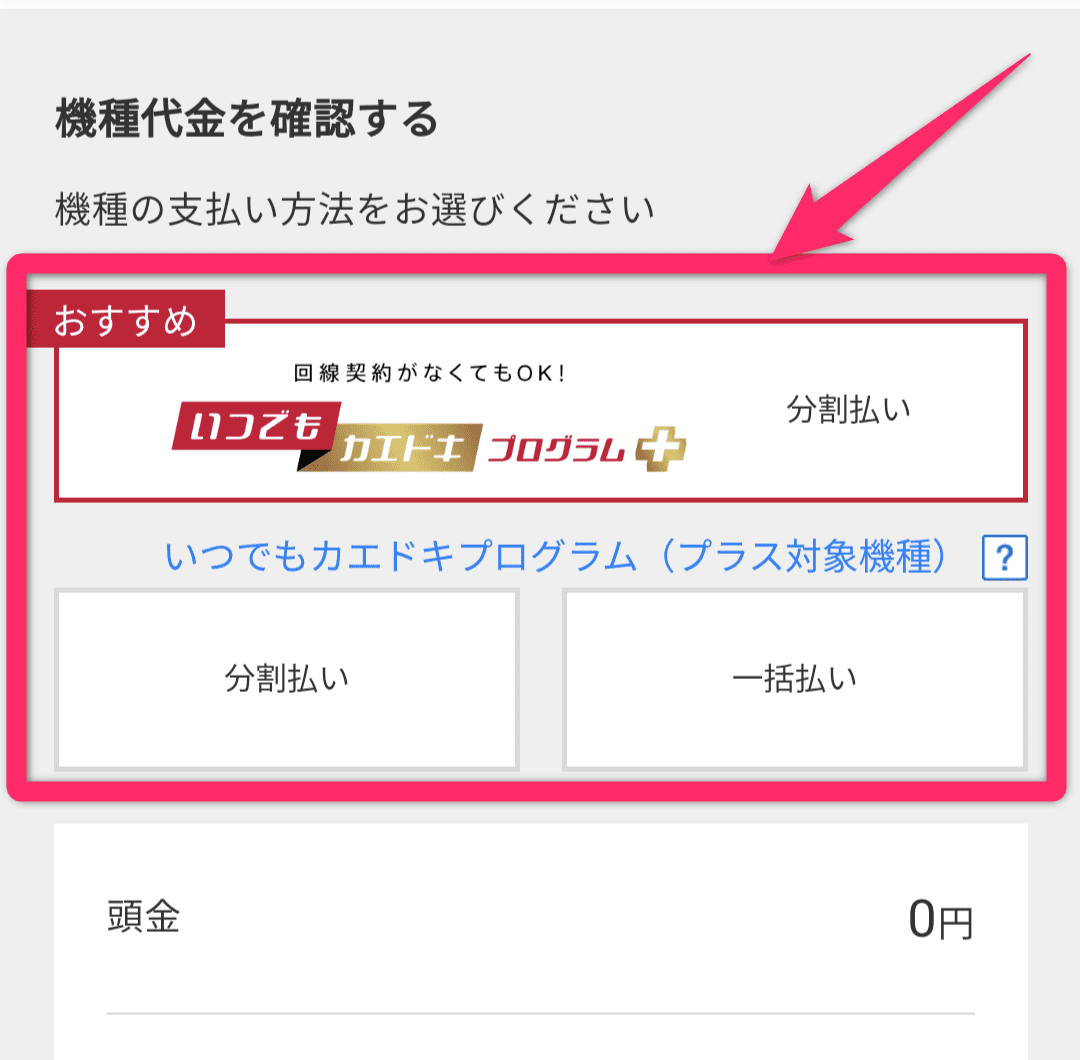
「いつでもカエドキプログラム/いつでもカエドキプログラム+」を選択の場合は「23ヶ月目以外で本機種をご返却する場合」を確認し、チェックを入れてください。 -
STEP.「カートに入れる」をタップ
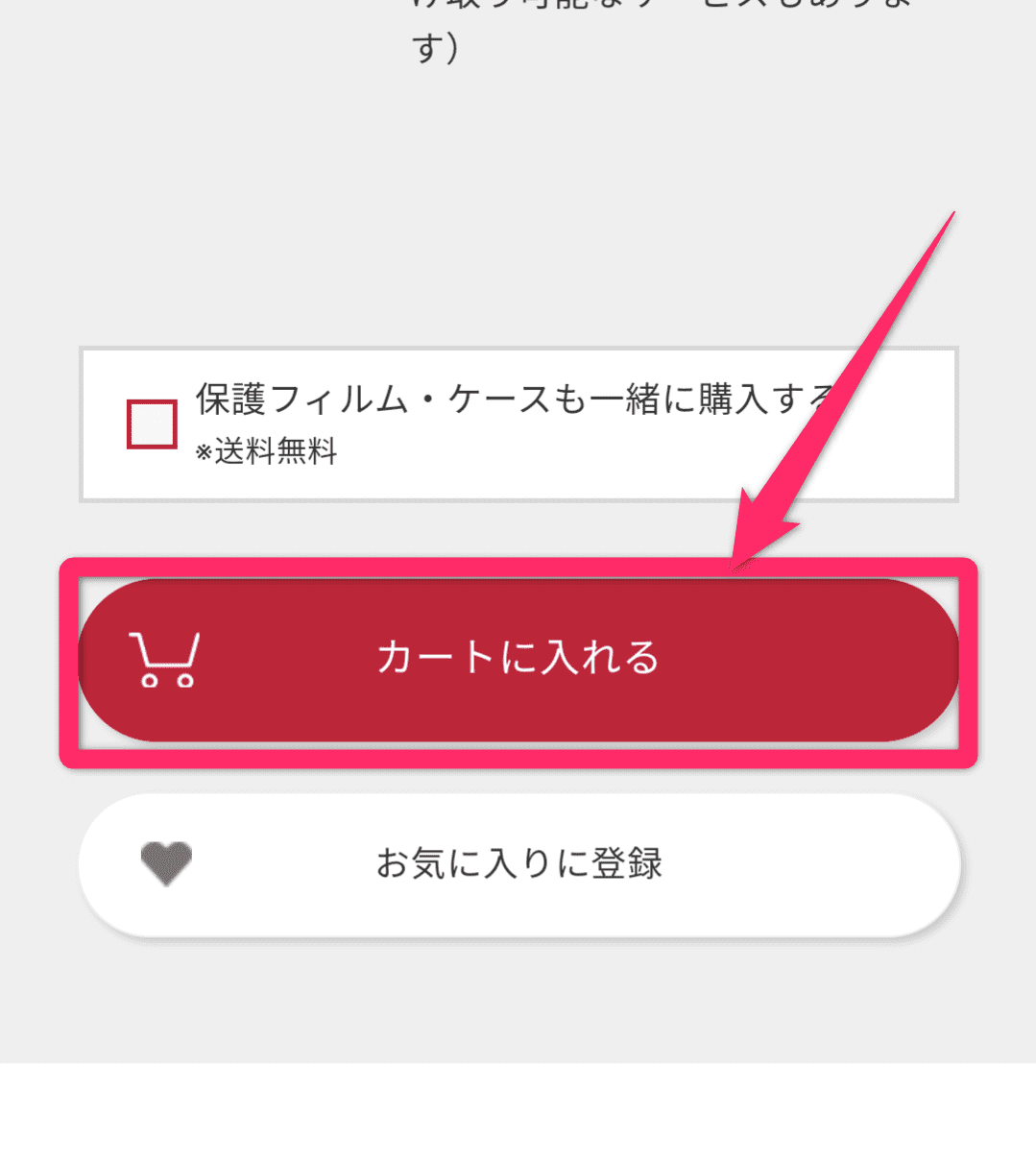
-
終了
ここまで手続きを進めたら、状況に応じてカンタンお手続きと通常のお手続きに分かれます。
カンタンお手続きのやり方
カンタンお手続きでは、機種の購入に必要最低限の手続きのみで機種変更できます。
個人情報など多くの入力が省略できるので、確認事項も少なく手軽です。
ただし、プランの変更はできないので注意してください。
- カンタンお手続きのポップアップで「はい(カンタン手続きへ進む)」をタップ
- 商品の受け取り方法を選ぶ
- 手続き内容やポイント・クーポンを入力
- 「勤務先名」の入力や同意事項を確認する
- 「注文内容の確認に進む」をタップ
- ポップアップの注意事項を確認し「注文内容の確認に進む」をタップ
- 表示される「ご注意・ご確認事項」を確認し「はい」や「次へ」をタップしていく
- 「注文を確定する」
-
STEP.カンタンお手続きのポップアップで「はい(カンタン手続きへ進む)」をタップ
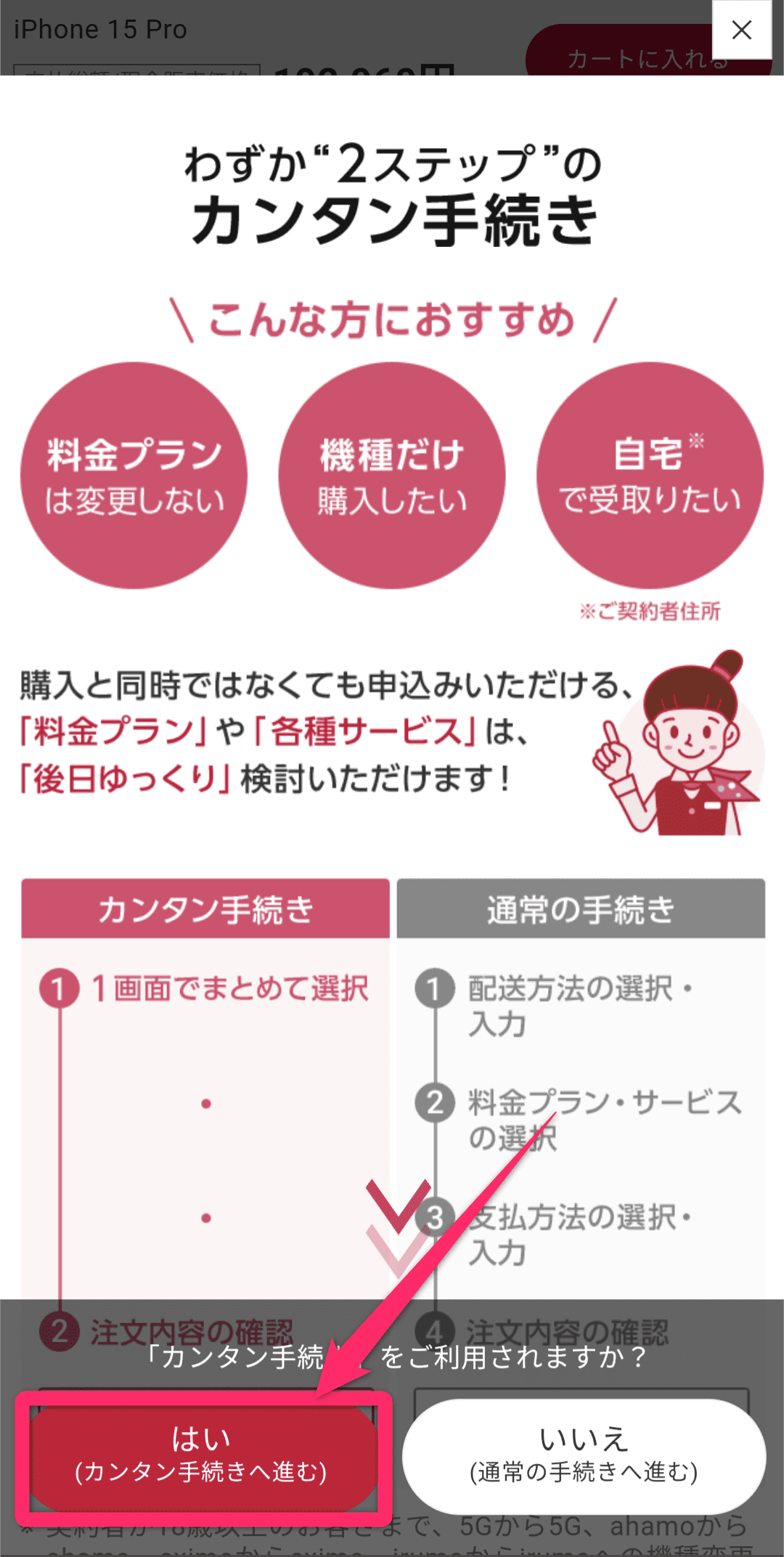
-
STEP.商品の受け取り方法を選ぶ
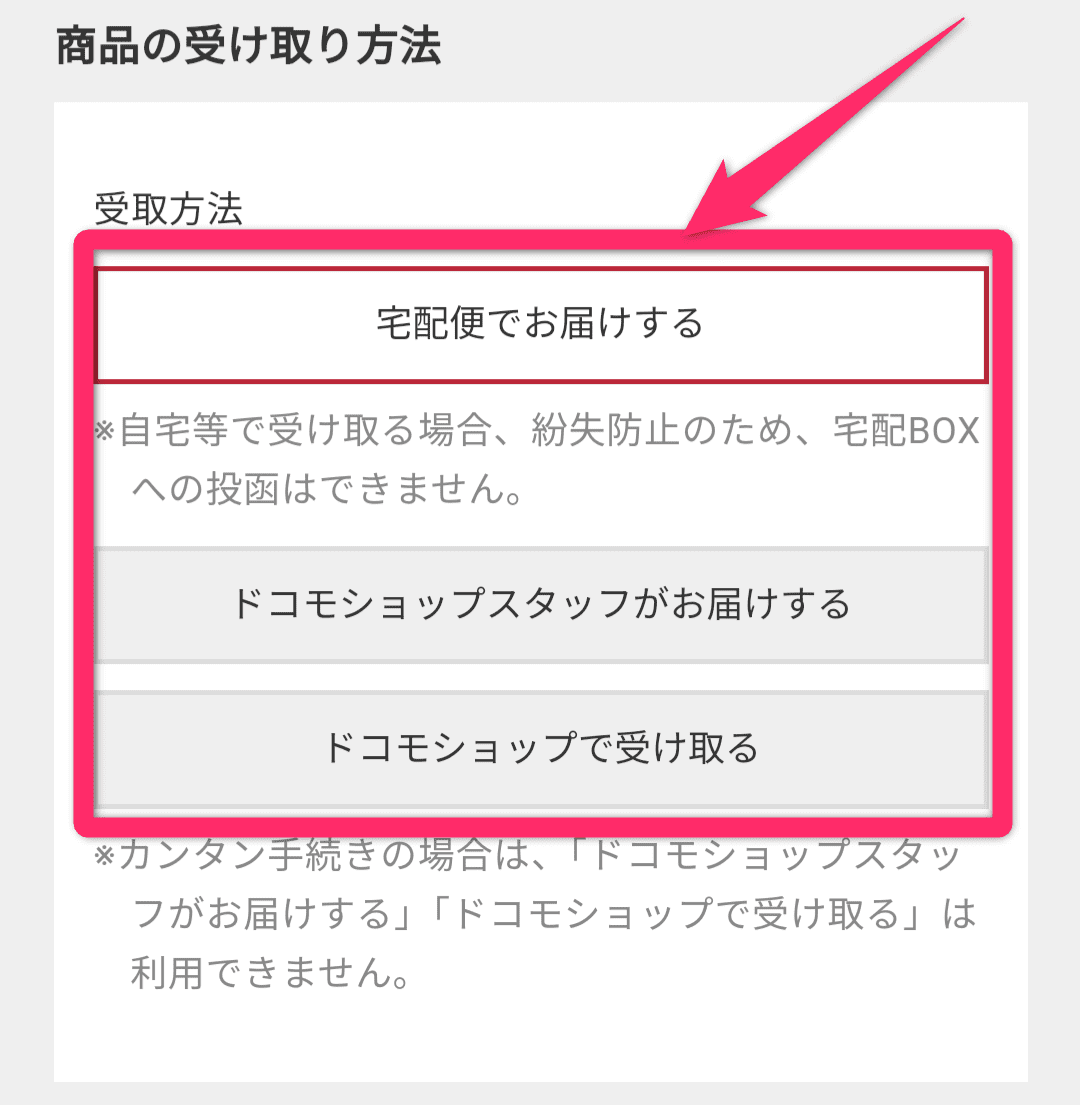
-
STEP.手続き内容やポイント・クーポンを入力
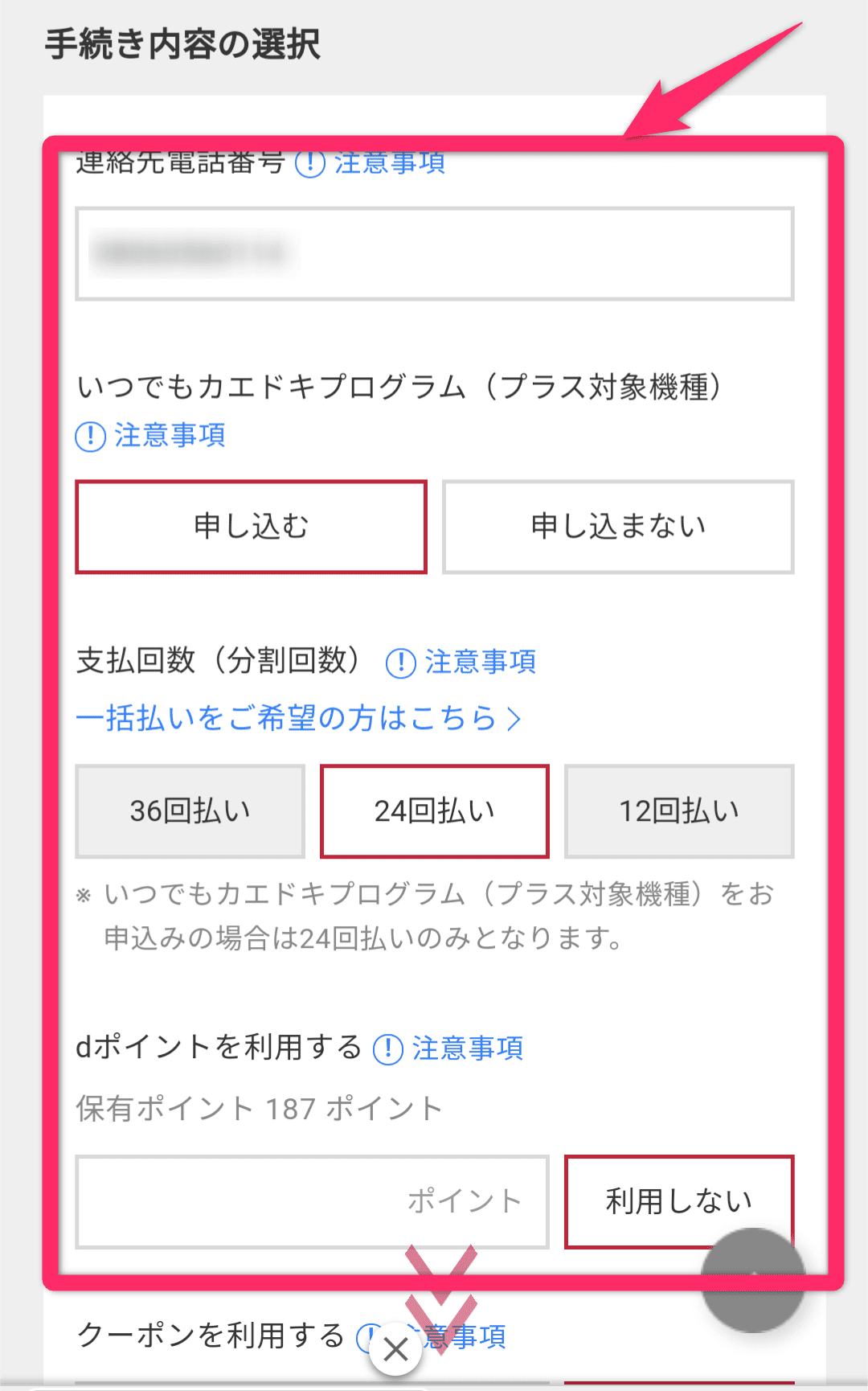
-
STEP.「勤務先名」の入力や同意事項を確認する
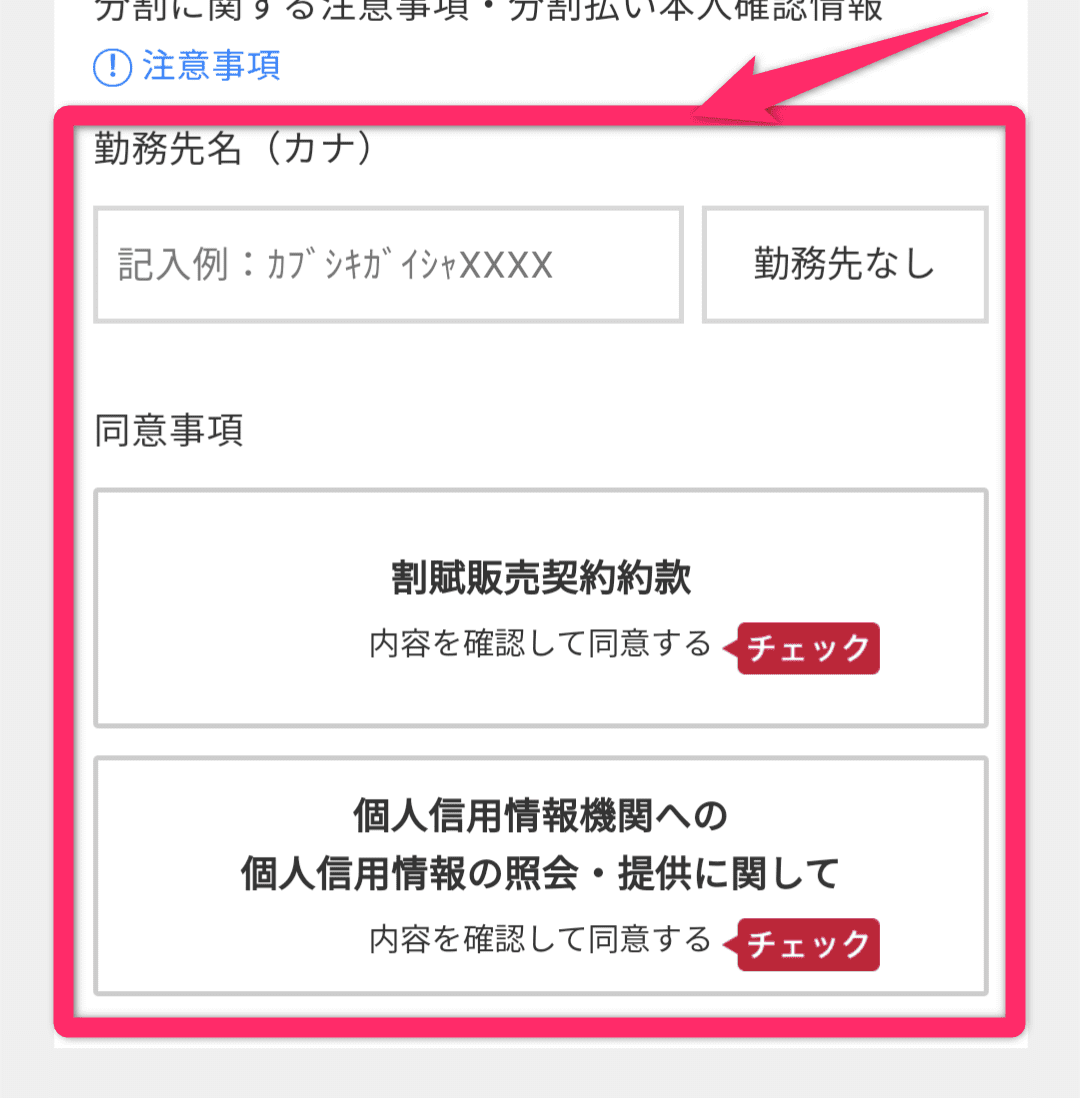
-
STEP.「注文内容の確認に進む」をタップ
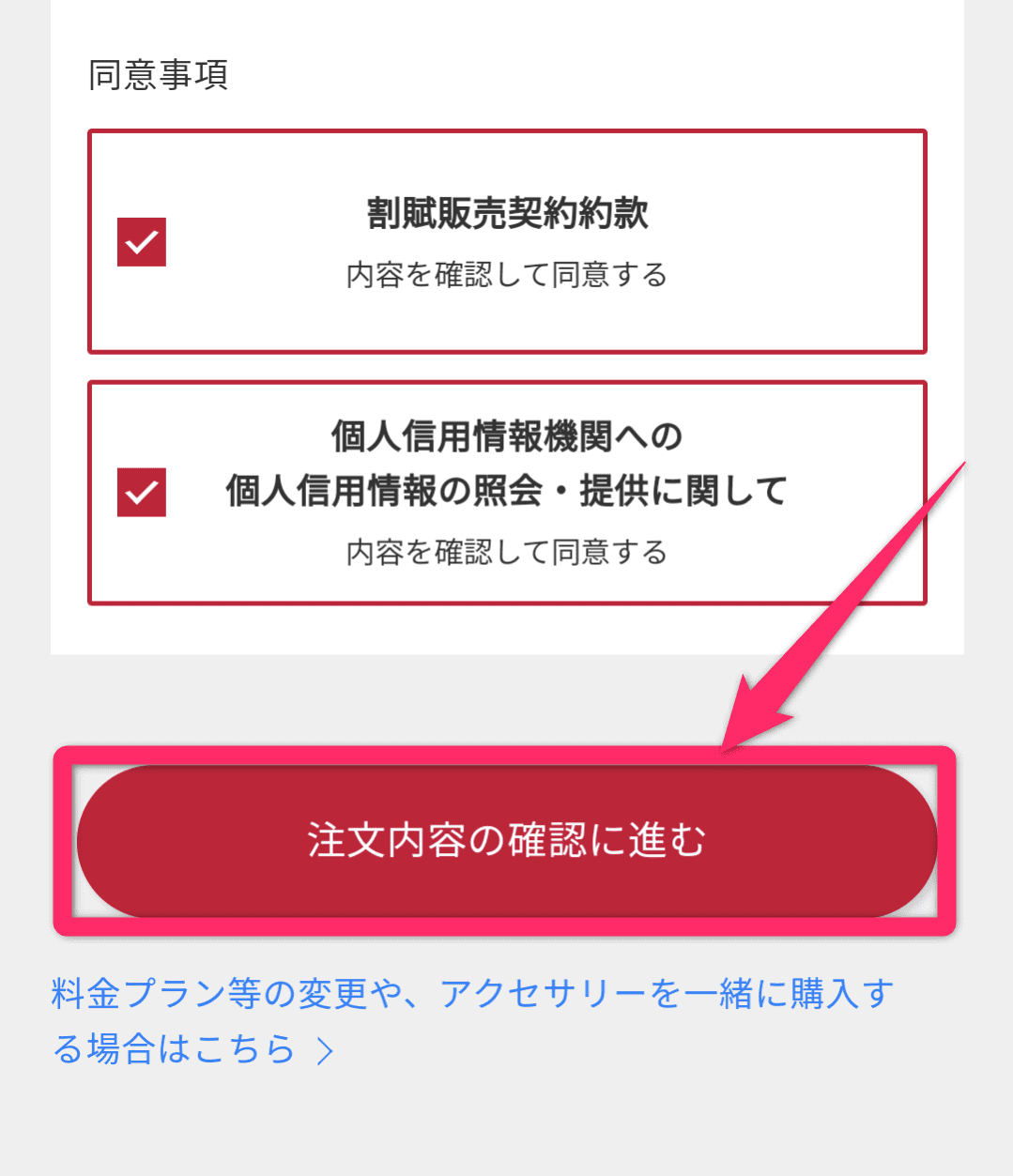
-
STEP.ポップアップの注意事項を確認し「注文内容の確認に進む」をタップ
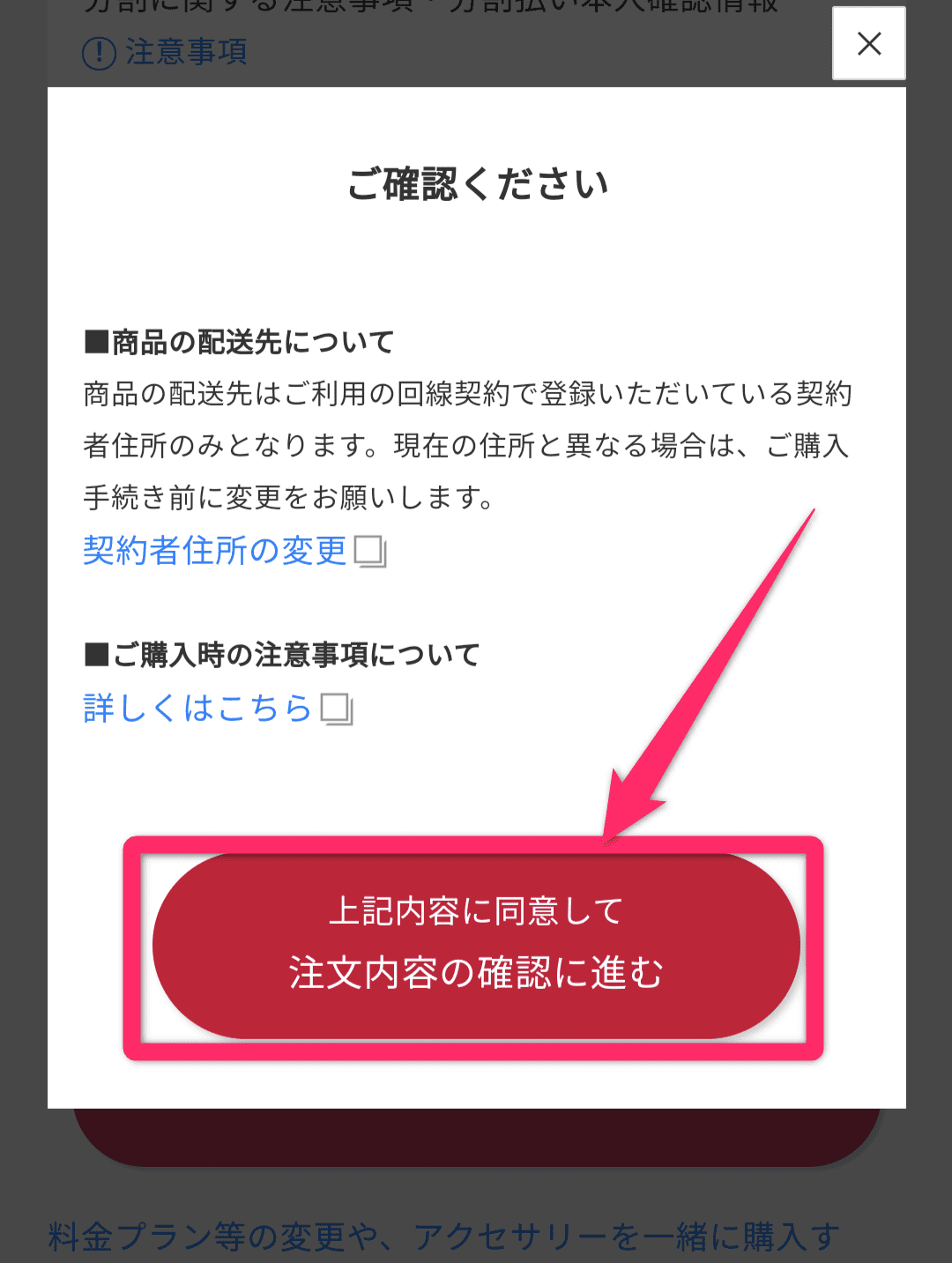
-
STEP.表示される「ご注意・ご確認事項」を確認し「はい」や「次へ」をタップしていく
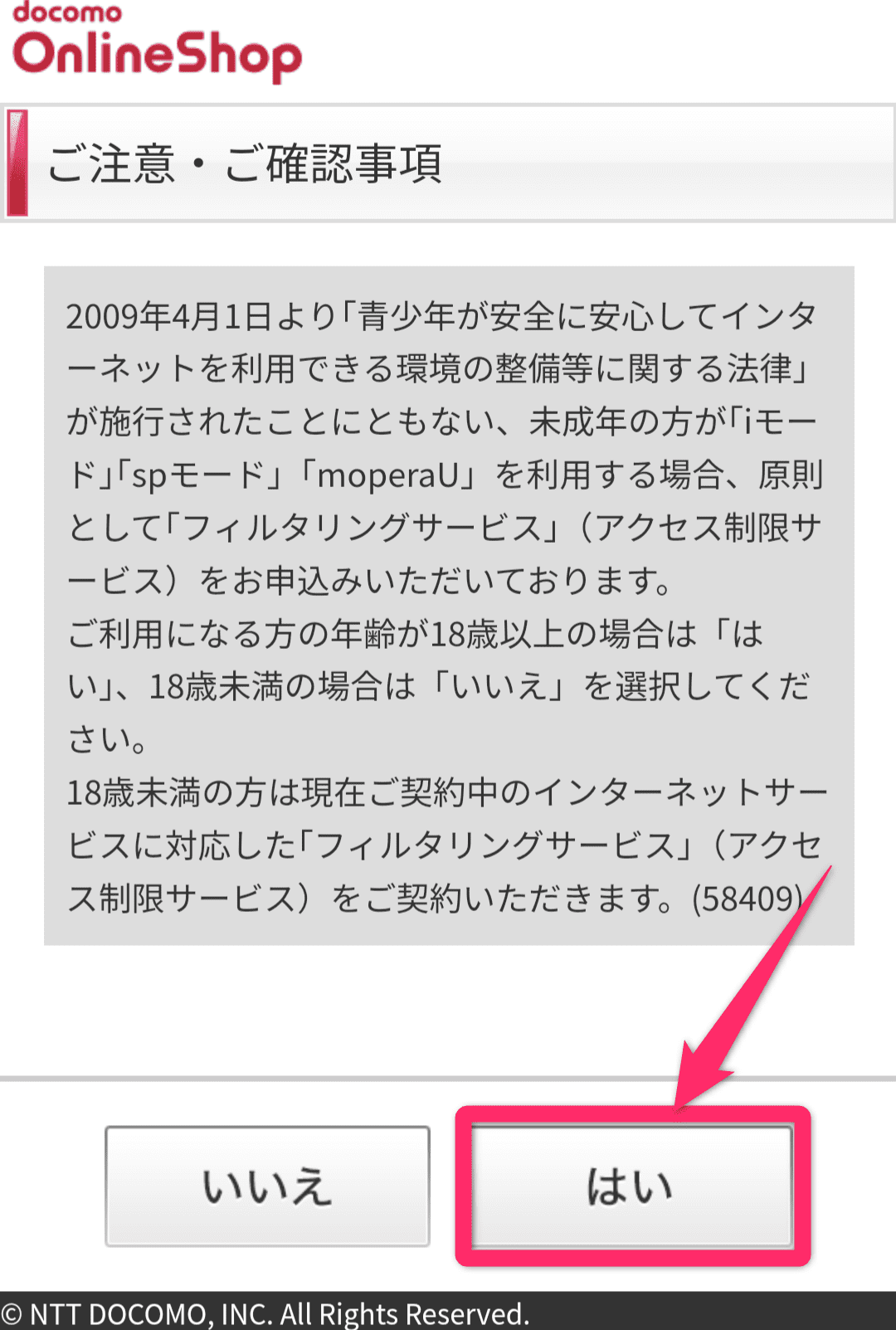
-
STEP.「注文を確定する」
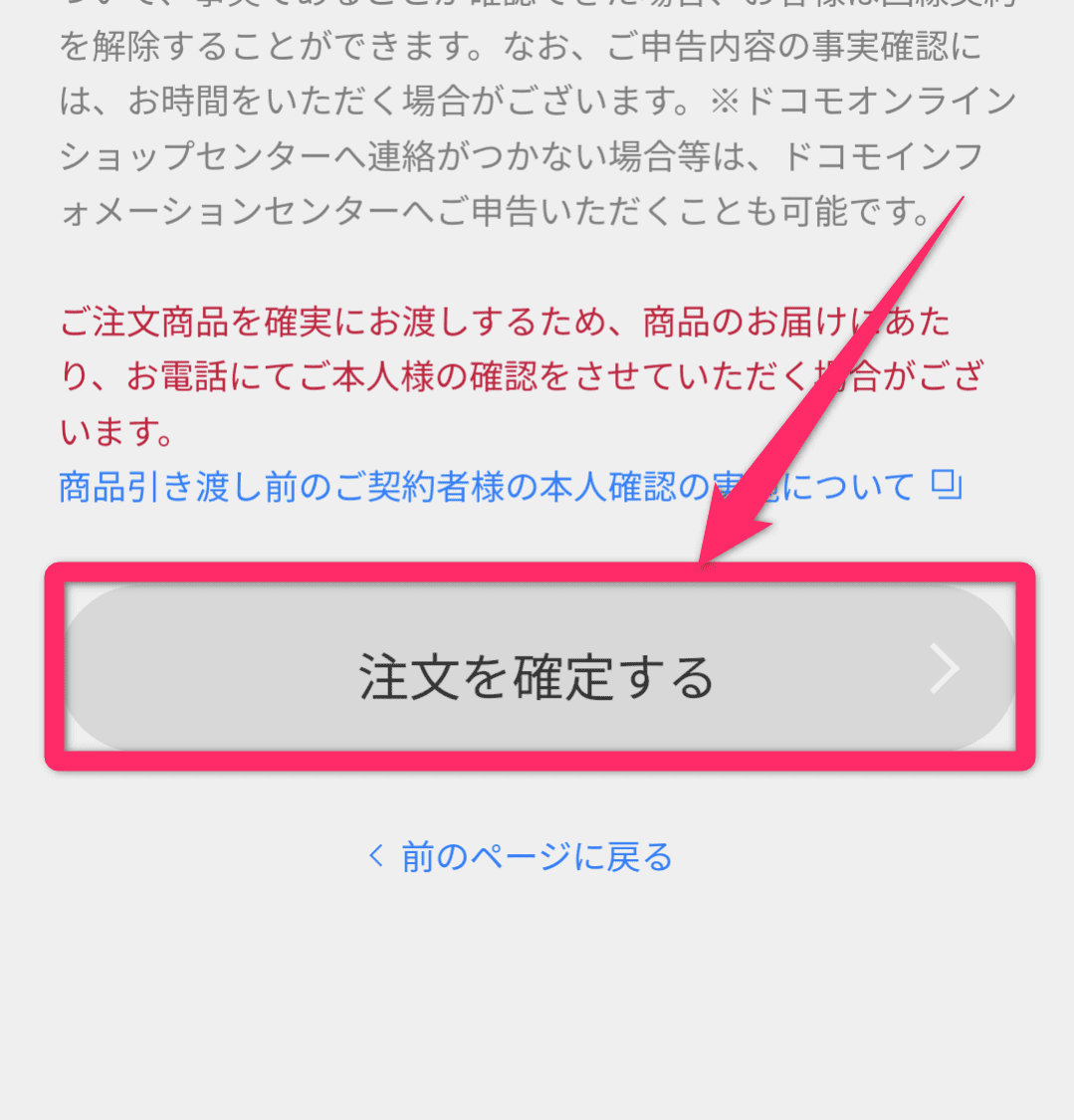
-
終了
通常の手続きのやり方
通常のお手続きでは、料金プランの変更等の手続きも同時にできます。
5Gギガライトなどの旧プランからeximoへの変更など、5Gプランに変更が必要な方は通常のお手続きを選びましょう。
- 商品の配送先・配送日などを選択
- SIMの種類を選び「次へ」をタップ
- 料金プランや通話オプションなどを選択
- 表示される「ご注意・ご確認事項」を確認し「はい」や「次へ」をタップしていく
- 利用するポイント・クーポンコードを入力
- 支払い回数や支払方法を選択し「次へ」をタップ
- 「同意事項」を確認し「同意する」にチェックを入れる
- 「注文を確定する」をタップ
-
STEP.商品の配送先・配送日などを選択
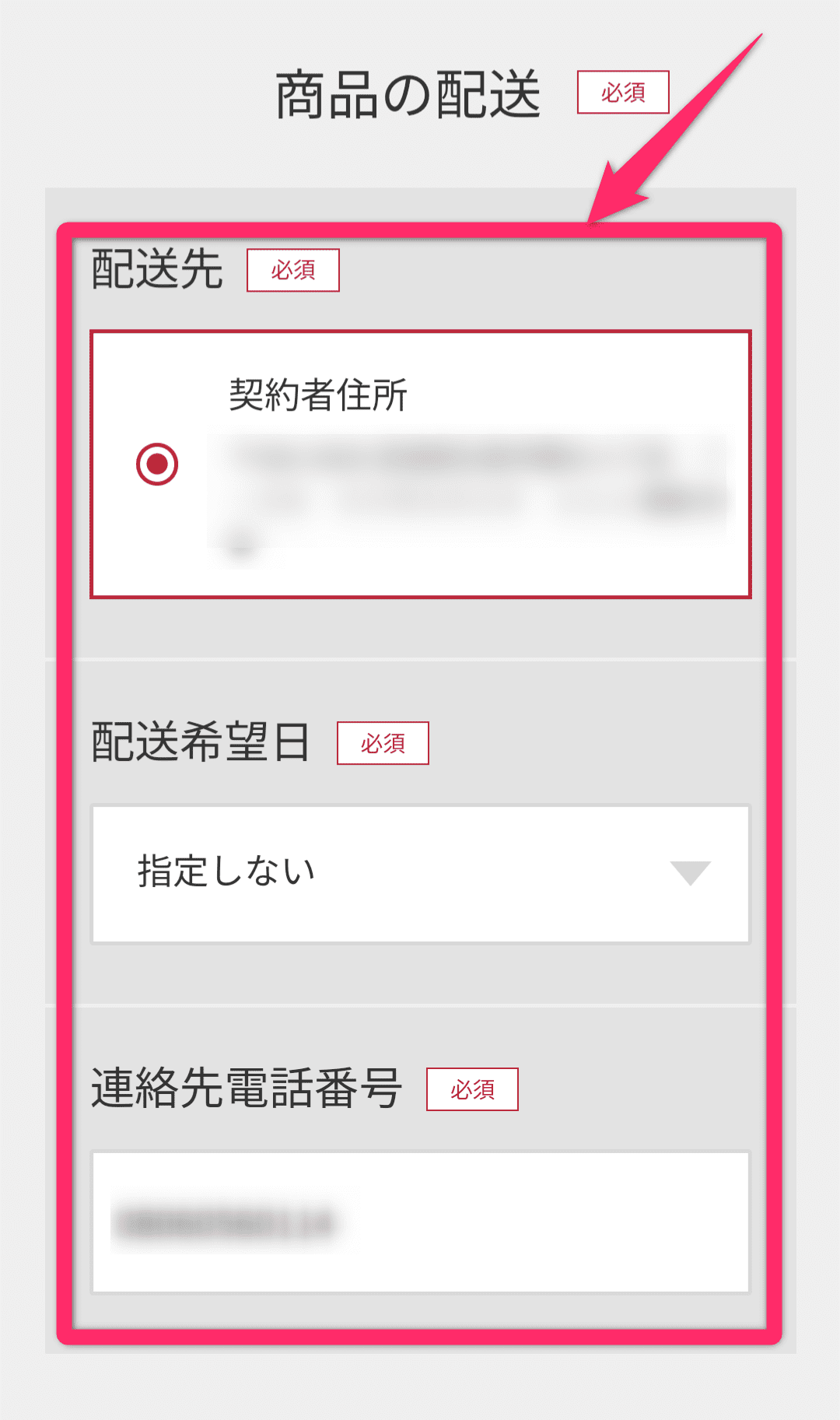
-
STEP.SIMの種類を選び「次へ」をタップ
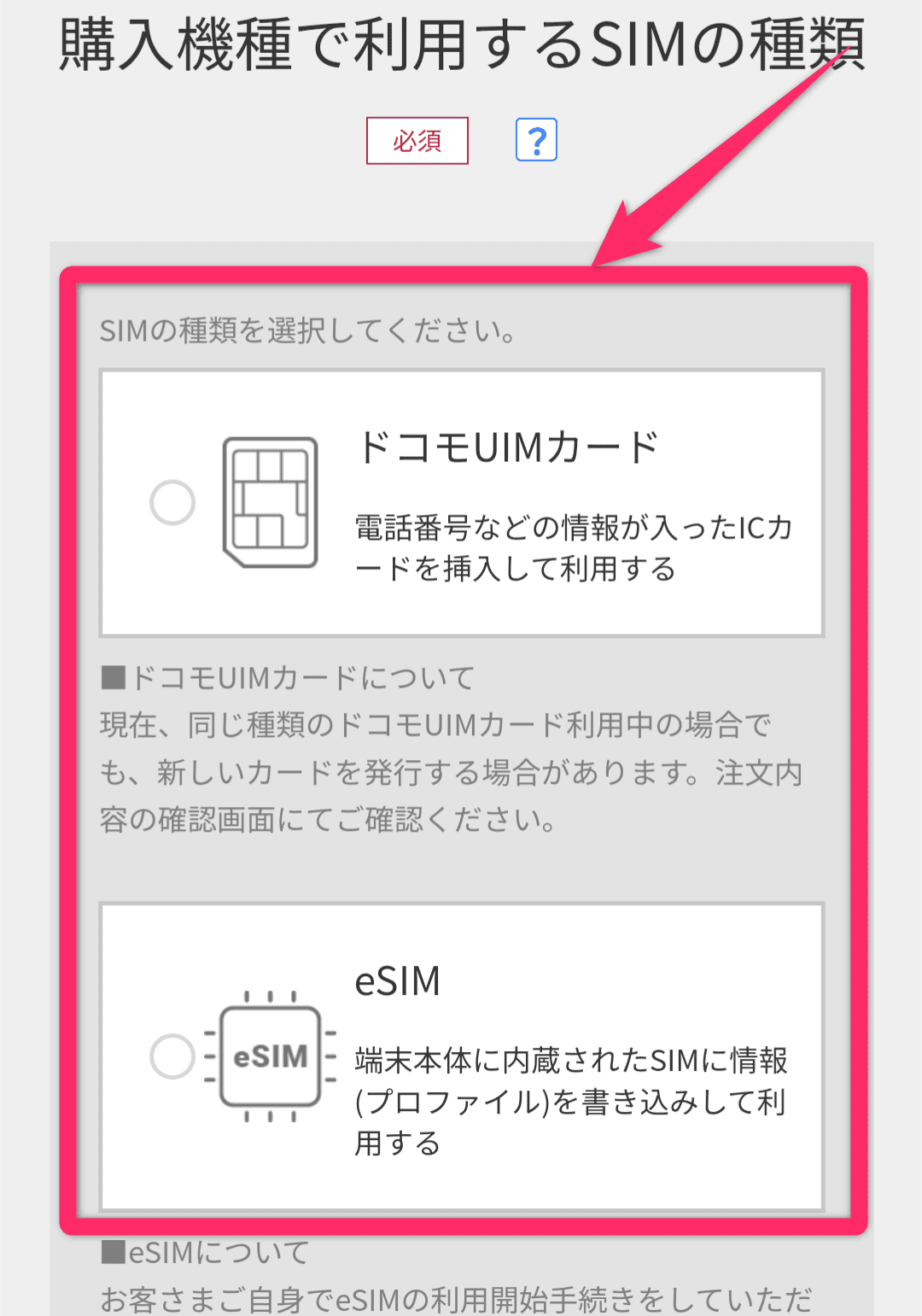
-
STEP.料金プランや通話オプションなどを選択
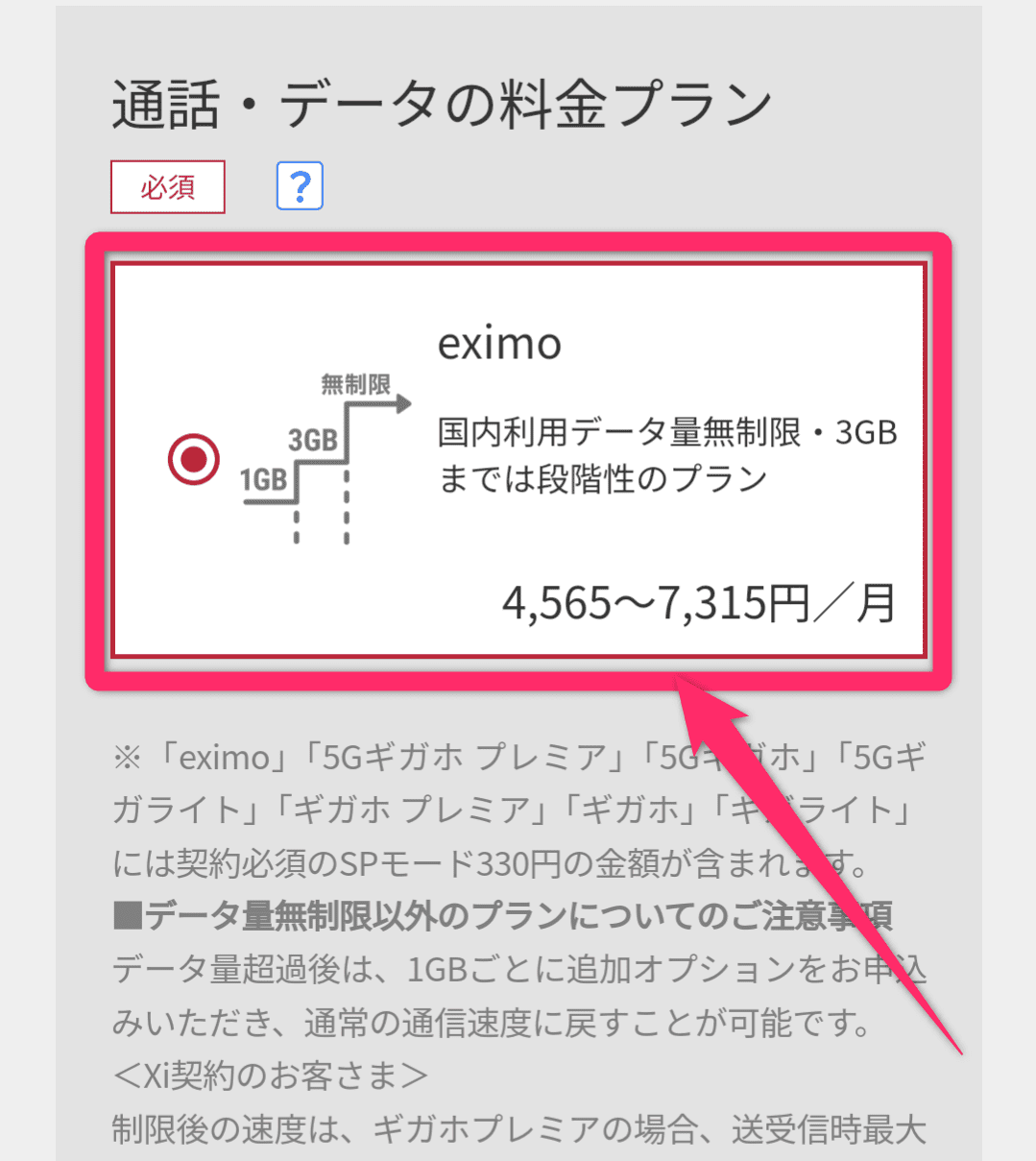
現在プラン変更で選べるのは「eximo」のみです。「irumo」「ahamo」への変更を希望する場合、オンラインショップでは変更できません。事前にirumo・ahamoの各公式サイトからプラン変更してからオンラインショップで機種変更手続きを行ってください。すでにeximo・irumo・ahamoを契約している場合は、現在のプランのまま手続きを進めましょう。 -
STEP.表示される「ご注意・ご確認事項」を確認し「はい」や「次へ」をタップしていく
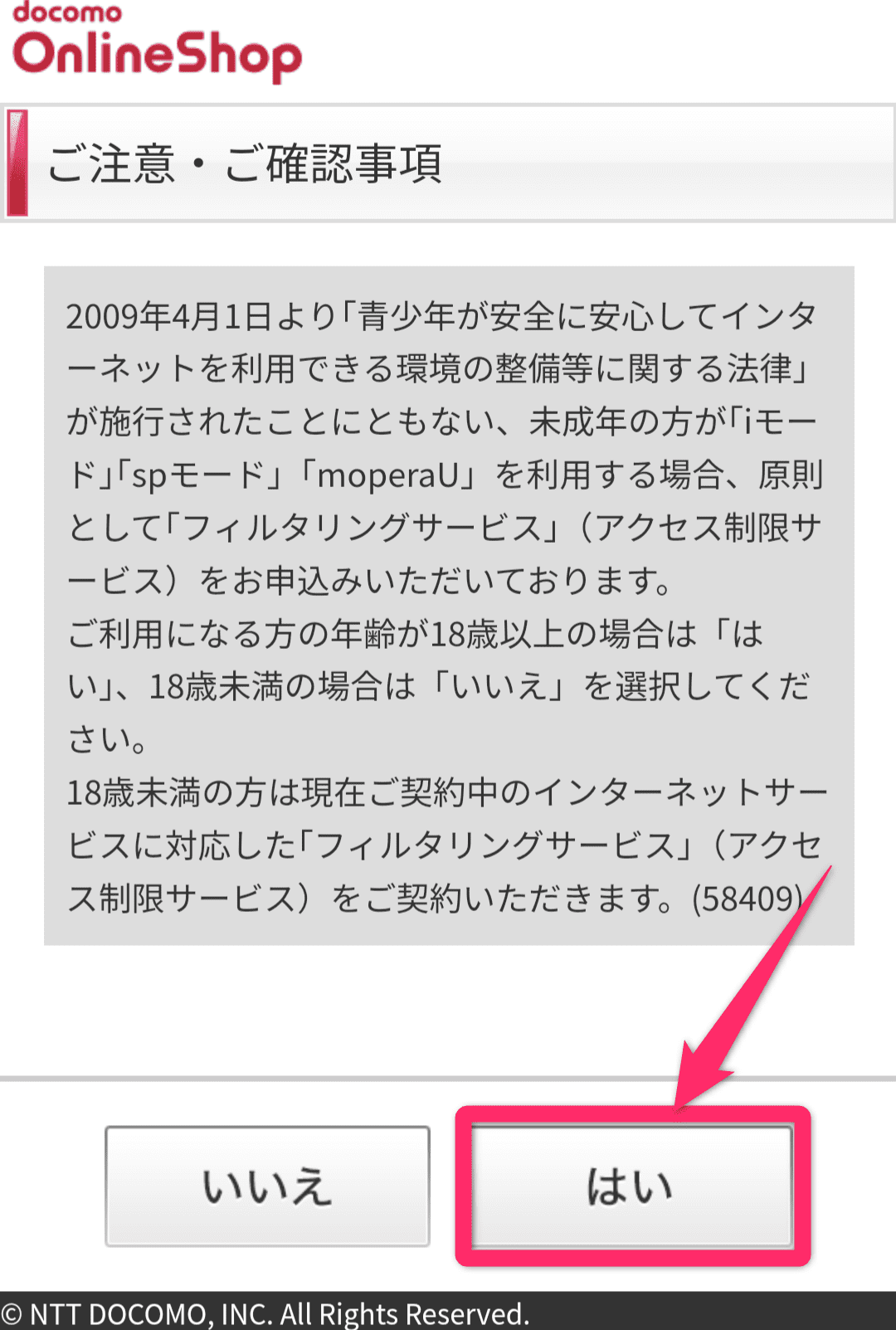
-
STEP.利用するポイント・クーポンコードを入力
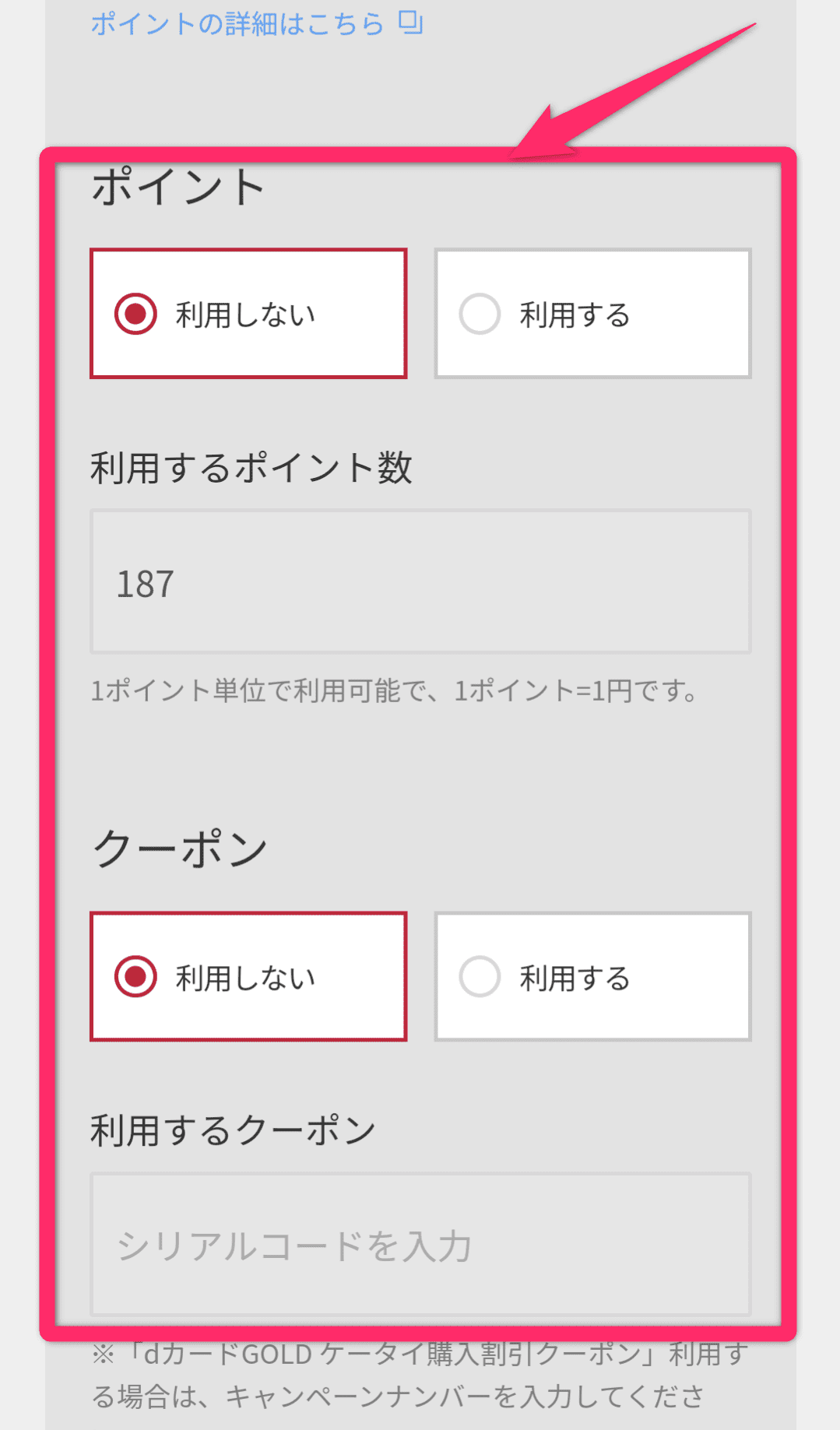
-
STEP.支払い回数や支払方法を選択し「次へ」をタップ
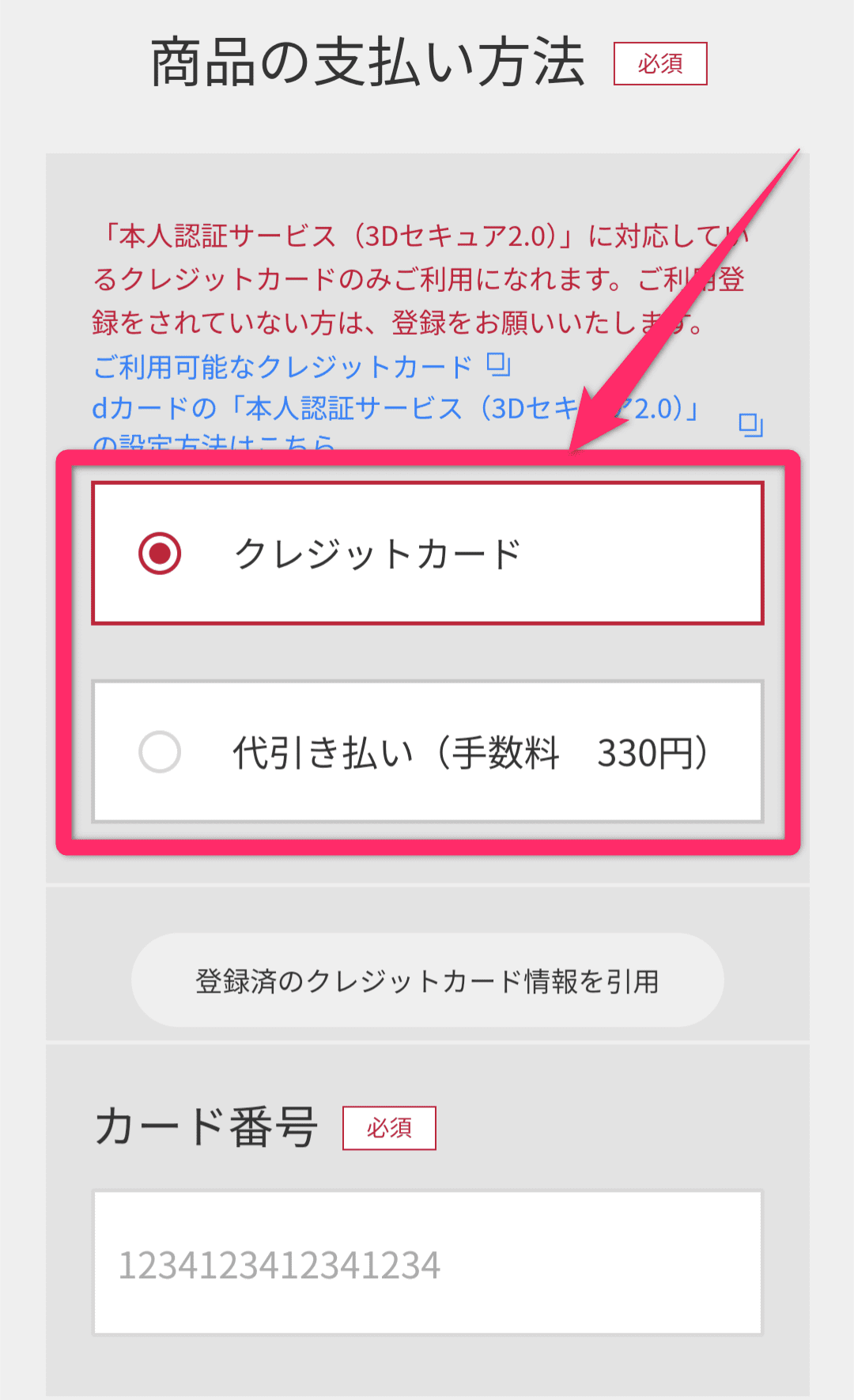
-
STEP.「同意事項」を確認し「同意する」にチェックを入れる
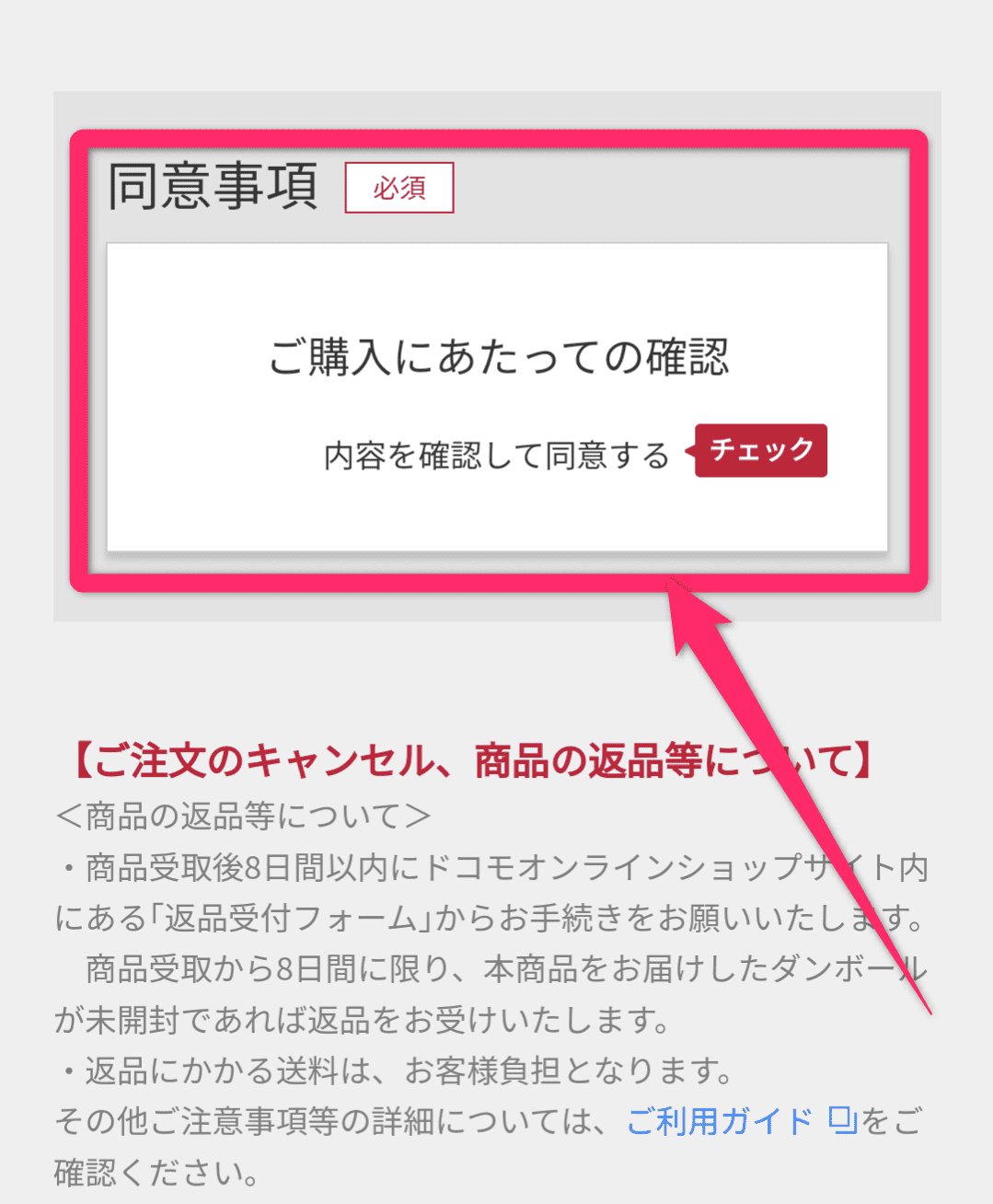
-
STEP.「注文を確定する」をタップ
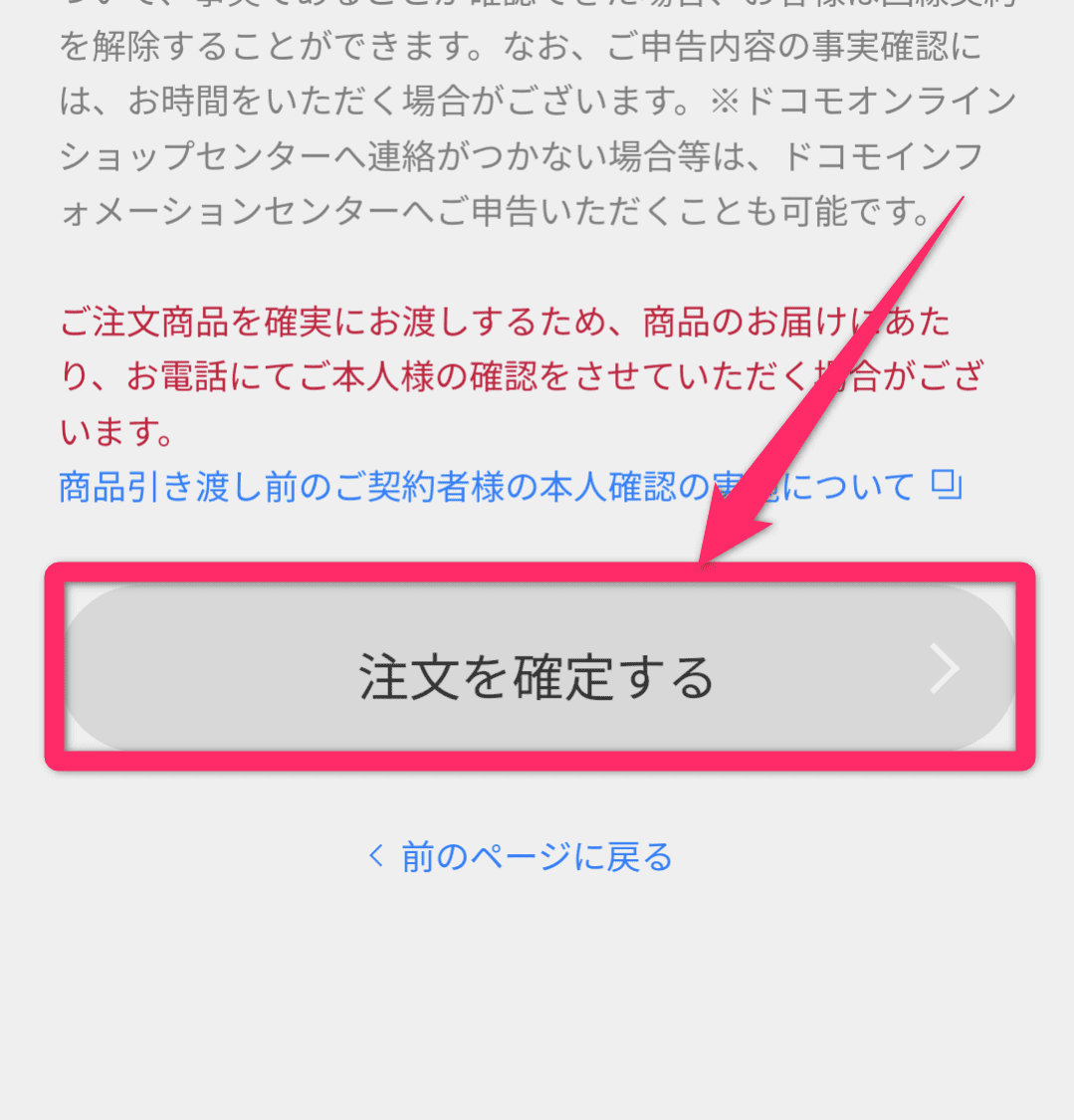
-
終了
これでドコモオンラインショップでの手続きは完了です。
購入したスマホが届くのを待って、開通手続きや初期設定を進めましょう。
自宅受け取りは届いた後に開通・初期設定
4G契約のスマホから機種変更した場合は、新しい端末やSIMカードが届き次第開通手続きを行いましょう。
※5G→5Gなど同じSIMカードのままの機種変更は開通手続き不要です。
開通手続きは商品が出荷されてから15日以内が期限です。
開通期限を過ぎると自動的に回線が切り替わり、機種変更元の端末はモバイル通信できなくなります。
外出先で通信不能になると困ってしまうので、期限内に手動で開通手続きを行うようにしましょう。
-
STEP.ドコモオンラインショップを開き、「お申込み履歴」をクリック
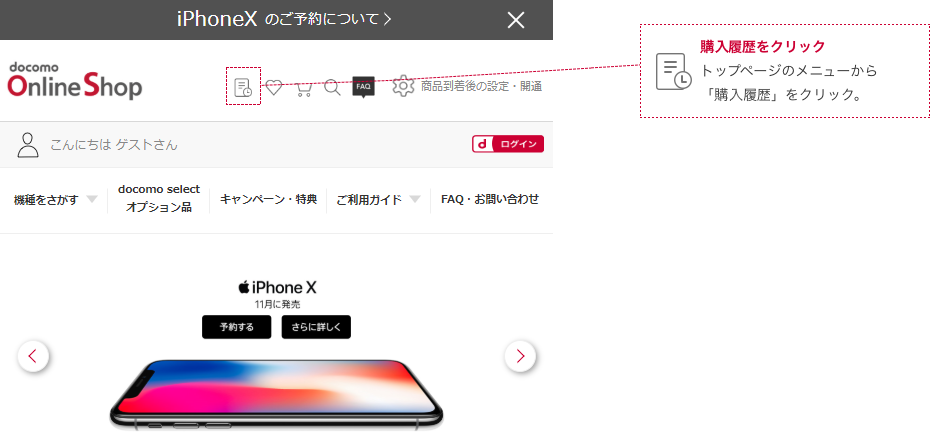
-
STEP.ログインまたは「受付番号」「連絡先電話番号」「暗証番号」を入力
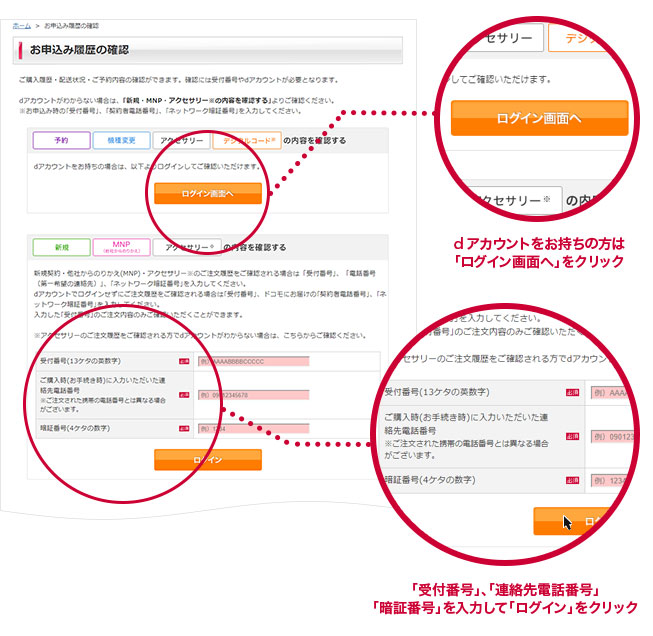
-
STEP.「切り替え(開通)のお手続きへ」をクリック
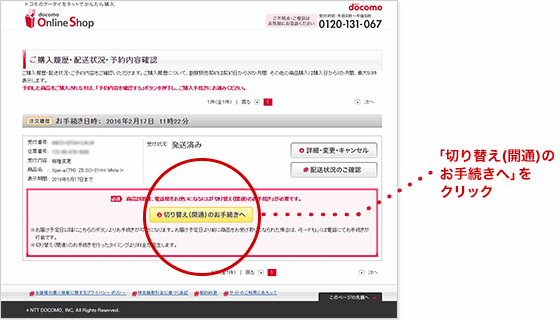
-
STEP.「開通前のご確認事項」「受付確認メールの送信先」を確認
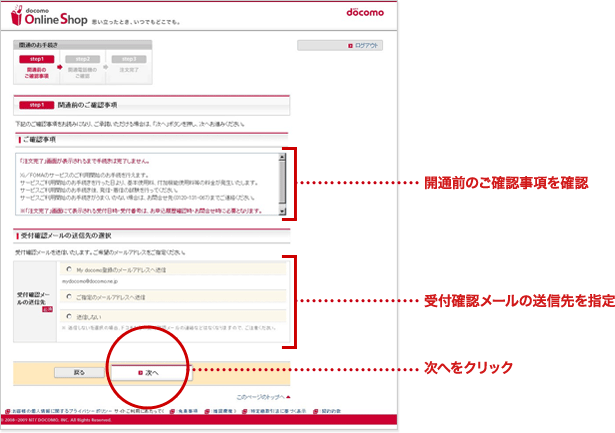
-
STEP.内容を確認し「ご注文を確定する」をクリック
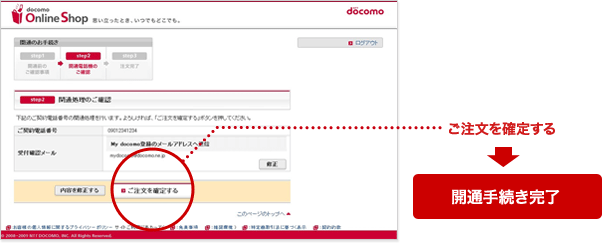
-
終了
また、電話で開通手続きする場合は以下の番号を利用してください。
- 切り替え専用ダイヤル:携帯電話から(局番なし)1580
- 受付時間:24時間
- 必要なもの:ネットワーク暗証番号・新しいSIMカードを挿入した機種
店頭受け取りはドコモショップの来店予約をとる
![]()
画像引用元:来店予約 | ドコモショップ/d garden(dガーデン) | NTTドコモ
受け取り方法を店頭受け取りに指定した方は、申し込み完了後にドコモショップの来店予約をとりましょう。
来店予約をしなくても機種の受け取りは可能ですが、ショップが混雑していると長時間待たされる可能性があります。
※オンライン手続き中に「最短当日受け取り」が選べた場合は、ドコモオンラインショップの「購入履歴」から来店予約ページにアクセスする必要があります。
- ドコモの来店予約のページにアクセス
- 受け取り指定した店舗を探し「来店予約」をタップ
- 「その他」をタップ
- 「付属品購入」をタップ(店舗受け取りに該当する項目がないため)
- 「次へ進む」をタップ
- 予約前の質問に回答
- 「確認済み」→「次へ進む」をタップ
- 2日後以降で予約したい日程をタップ
- 来店できる時間帯をタップ
- 日時を確認して「次へ進む」をタップ
- 契約者情報を入力して「進む」をタップ
- 予約内容を確認して「同意して予約する」をタップ
-
STEP.ドコモの来店予約のページにアクセス
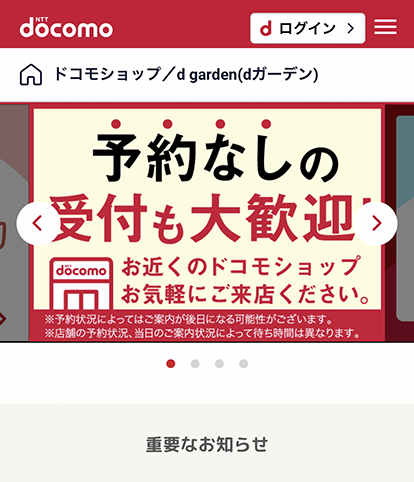
-
STEP.受け取り指定した店舗を探し「来店予約」をタップ
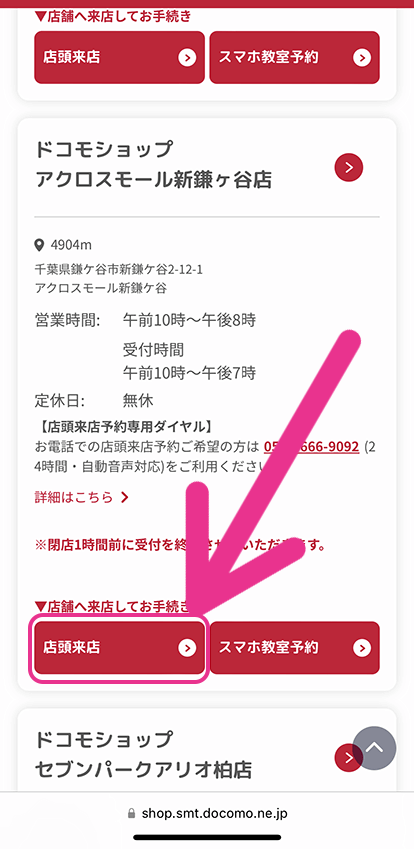
-
STEP.「その他」をタップ
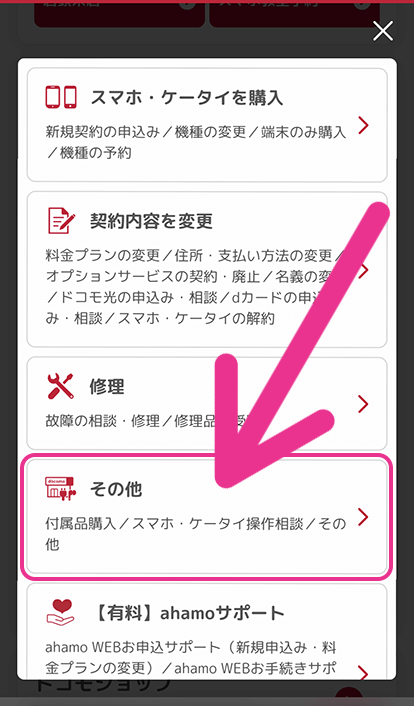
-
STEP.「付属品購入」をタップ(店舗受け取りに該当する項目がないため)
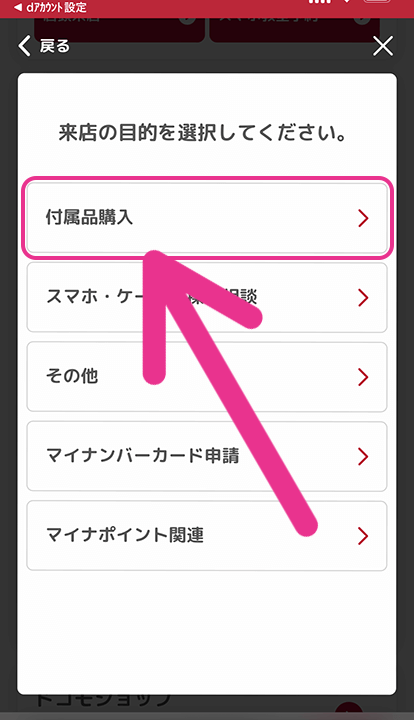
-
STEP.「次へ進む」をタップ
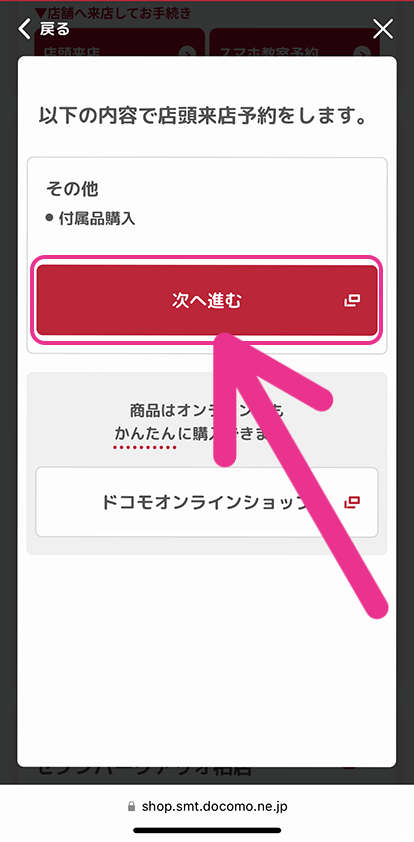
-
STEP.予約前の質問に回答
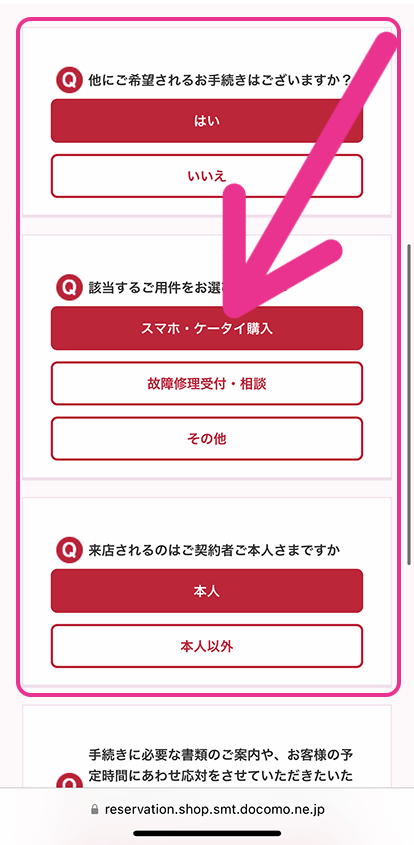
-
STEP.「確認済み」→「次へ進む」をタップ
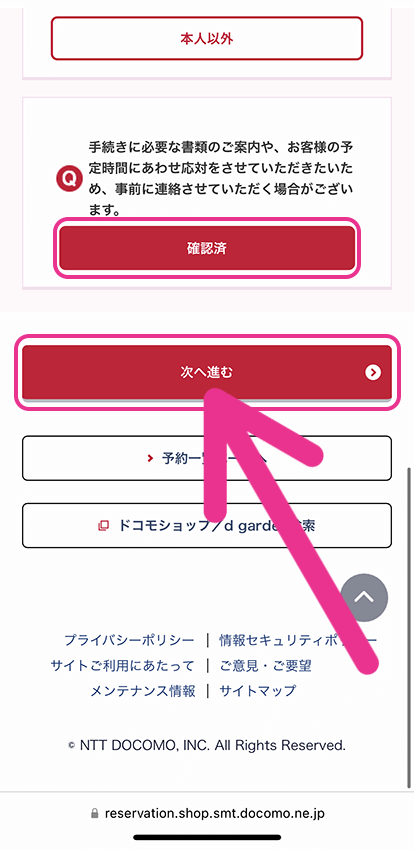
-
STEP.2日後以降で予約したい日程をタップ
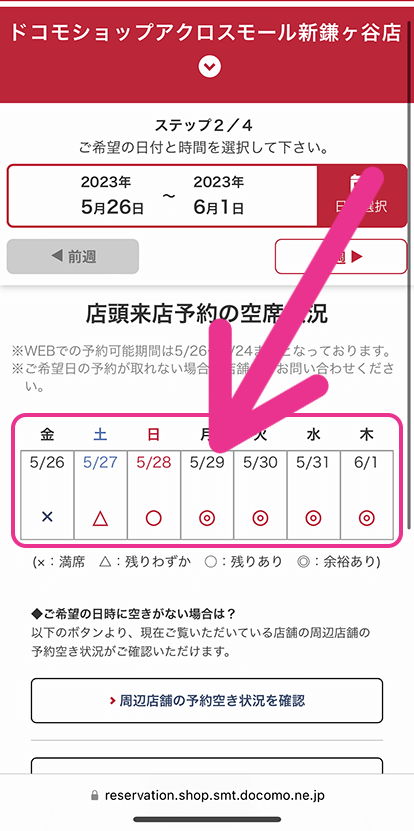
-
STEP.来店できる時間帯をタップ
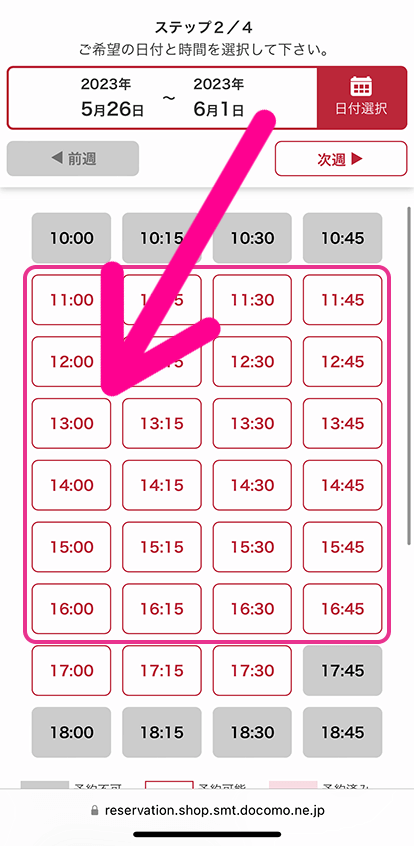
-
STEP.日時を確認して「次へ進む」をタップ
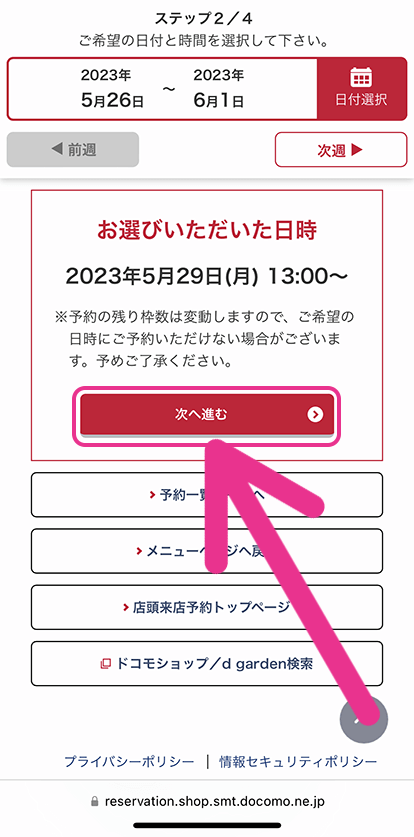
-
STEP.契約者情報を入力して「進む」をタップ
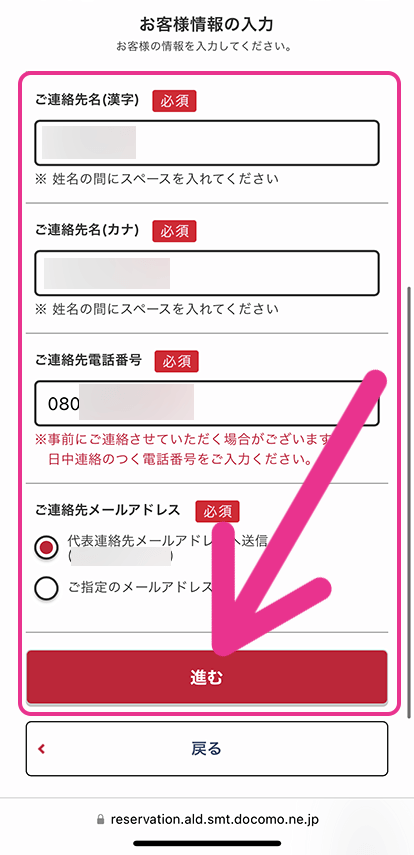
-
STEP.予約内容を確認して「同意して予約する」をタップ
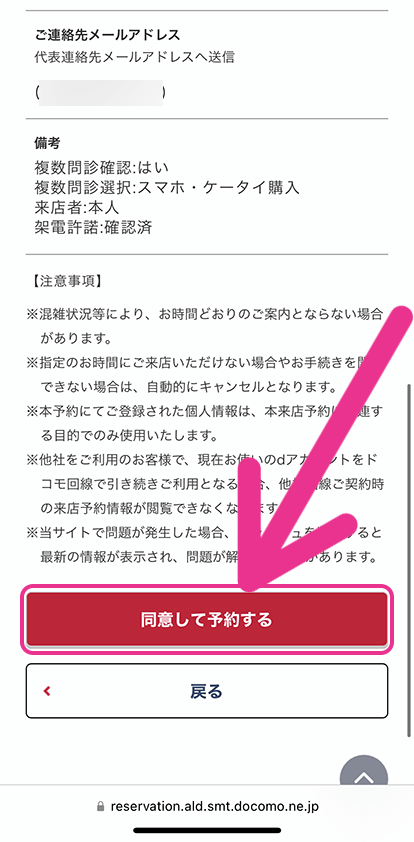
-
終了
以上で来店予約は完了です。
後は、予約した日時にドコモショップに行くだけで受け取りできます。
予約したい日が埋まっている場合は?
来店予約をしたい日時がすでに埋まっている場合は、受け取りしたいドコモショップに電話連絡してみましょう。
多くのドコモショップではWeb予約用の予約枠だけでなく、クレーム対応など緊急用の予約枠を用意しています。
Web予約の枠が埋まっていてもこの予約枠が空いていれば、予約させてくれるかもしれません。
絶対予約できるというわけではありませんが、受け取り希望日の来店予約がいっぱいなら、ダメ元で電話してみましょう。
ドコモオンラインショップでスマホ購入・機種変更するメリット

続いて、ドコモオンラインショップでスマホを購入・機種変更するメリットをみていきましょう。
自宅受け取り・店頭受け取りに関わらず、オンライン購入には以下のメリットがあります。
24時間いつでも待ち時間なく手続きOK
ドコモオンラインショップでは、24時間いつでも待ちなく機種変更等の手続きができます。
※メンテナンス中を除く
ドコモショップのような待ち時間なく手続き開始できて、さらに機種変更なら10分あれば手続き完了できるでしょう。
自宅受け取りなら申し込み完了後は待っているだけでOKです。
店頭受け取りも来店予約をとれば、待ち時がほぼなくなるのでスムーズに受け取れます。
事務手数料なしで機種変更できる
ドコモオンラインショップで機種変更すると、店頭で機種変更時に必要な事務手数料が無料になります。
- 新規契約・乗り換え:3,850円
- 機種変更(5G→5G):3,850円
- 契約変更(Xi→5G):3,850円
3,850円の事務手数料が無料になるので、お得に機種変更するならオンラインショップの利用が必須です。
頭金(販売手数料)なしで機種変更できる
ドコモオンラインショップでは、一部の店舗でかかる「頭金(販売手数料)」がかからないことも大きなメリットです。
「頭金」といっても機種代金の一部ではなく、実情は店舗運営している代理店が独自に設定する手数料です。
総務省の規制で「頭金」の表記が規制されましたが、「お持ち帰り価格」「店頭支払額」など名前を変えて今でも継続しているお店があります。
ドコモオンラインより、ドコモショップで購入すると、19800円ほど頭金がかかるのね。イオンや電器屋さんで購入すると、オンラインショップ価格から、店が16500円まで自由に決められるが、うちではもらってませんとイオンのひと。ちなみにノジマは11000円上乗せ。5件回って自宅近くのヤマダ電機でオンラ… https://t.co/2ko6jhOnIT
— しーーーちゃん@UME・YA❄️ (@shiiiichan_SS) April 21, 2024
少し前まで5,500円〜16,500円でしたが、2024年に入ってから2万円近い頭金を設定するお店も出てきているようです。
ドコモオンラインショップなら、この販売手数料がかかるリスクがないので安心して購入できるでしょう。
オンラインショップ限定の割引が使える
ドコモオンラインショップでは、オンライン限定の割引が常時開催されています。
対象機種を購入すれば自動的に割引・ポイント還元されます。
- オンラインおトク割
最大11,000円割引 - オンライン限定 機種購入割引
最大19,800円割引
対象機種は頻繁に更新され、欲しい機種が対象になればお得に購入できます。
ドコモで機種変更するなら、忘れず対象機種をチェックしてください。
自宅受け取りのメリット・デメリット

続いて、ドコモオンラインショップで機種変更して、自宅受け取りにするメリット・デメリットをみていきましょう。
メリット1:ドコモショップに行かずに受け取れる
自宅受け取りにする最大のメリットは、わざわざドコモショップに行かずに機種変更したスマホを受け取れることでしょう。
ドコモショップは普段から混雑しやすく、予約なしで行くと2〜3時間待ちも当たり前です。
自宅受け取りなら時間を作ってショップに行く必要はなく、無駄な時間を消費することもありません。
メリット2:機種変更なら最短2日で届く
ドコモオンラインショップでの機種変更で自宅受け取りを選ぶと、最短2日で購入した機種が届きます。
※2024年8月現在、当日便(エクスプレス急便)は受付停止中です。
また、最新iPhoneなど事前予約した機種は、入荷連絡後に即購入手続きを完了させれば、発売日当日に届くでしょう。
メリット3:ドコモショップスタッフが配送するサービスあり
一部のドコモショップの最寄りにお住まいなら、機種変更時に「ドコモショップスタッフがお届け」を選ぶことで、ショップスタッフが自宅に配送してくれます。
1回4,400円の有償サービスですが、ショップで待たなくても自宅でスタッフと話せます。
対象地域にお住まいなら、初スマホでも安心して自宅受け取りで機種変更できるでしょう。
なお、お住まいのエリアでスタッフに届けてもらえるかは、こちらで確認してください。
デメリット1:基本的にスタッフに相談するタイミングがない
先述の「ドコモショップスタッフがお届け」を利用できる地域を除き、自宅受け取りはスタッフと相談できるタイミングがありません。
スマホの操作や手続きに慣れている方なら問題ないでしょうが、初スマホの方はスタッフに相談できないと困ることも。
ドコモのオンライン窓口で相談はできますが、直接スタッフに相談したいことがある方は、店舗受け取りにしたほうがいいかもしれません。
デメリット2:自分で開通・初期設定が必要
ドコモオンラインショップで自宅受け取りにすると、スマホの初期設定やSIMカードが変わった時の開通作業は、ご自身で設定が必要です。
開通作業も初期設定も1回経験した方は問題なくできるでしょうが、初スマホの方は難しいと感じるかもしれません。
店舗受け取りでも内容によっては3,300円/回の有償サポートになりますが、不安がある方は店舗受け取りにしたほうがいいでしょう。
店頭受け取りのメリット・デメリット

続いて、ドコモオンラインショップで機種変更して、ドコモショップで店舗受け取りするメリット・デメリットをみていきましょう。
メリット1:操作説明など簡単なサポートが受けられる
ドコモショップ店頭でスマホを受け取る際は、簡単な操作説明なら無料で受けられます。
※データ移行やアカウント設定などの初期設定は3,300円/回かかります。
また、店舗によってはスマホ教室も開催しているので、初スマホの方でも安心して使い始められるでしょう。
メリット2:受け取り時にプラン・オプションの変更できる
ドコモオンラインショップで機種変更した内容に不安がある場合や追加したオプションが不要に感じた場合は、店頭受け取りの際に契約内容を変更できます。
また、使い方に合ったプランが選べたか不安なときは、受け取り時にスタッフに相談できるのも大きなメリットです。
特に初めてオンラインショップを利用した方は、店頭受け取りにしておくと安心できるかもしれません。
デメリット1:手続き完了から受け取りまで2日以上かかる
ドコモオンラインショップで手続きして店頭受け取りを利用すると、受け取り可能になるのは基本的に2日後です。
ドコモショップでの機種変更は当日中に受け取りできることを考えると、少なからずデメリットといえるでしょう。
なお、一部店舗は「最短当日受け取り」できますが、午前8時59分までに申し込み完了、かつ受け取り先店舗に在庫があるのが条件です。
デメリット2:受け取りは本人のみ
店頭受け取りで手続きする際の受け取りは契約者本人のみです。
また、来店時は「本人確認書類」を忘れずに持っていくようにしましょう。
- 運転免許証
- マイナンバーカード
- 在留カード
ドコモショップでは通常ネットワーク暗証番号で本人確認します。
しかし、最近は不正契約・不正受け取り対策の強化で、本人確認書類の提示必須にしている店舗もあるようです。
受け渡しNGになるケースもあるので、必ず本人確認書類を持っていきましょう。
デメリット3:希望日に来店予約できない可能性がある
店舗受け取りの際に待ち時間を最小限にするには、来店予約がほぼ必須です。
しかし、ドコモオンラインショップで機種変更後に予約を取ろうとしても、希望日に来店予約が取れないことも。
特に、混雑しやすい駅前店舗やモール店舗は、1〜2週間先まで予約が埋まっている店舗も珍しくありません。
来店予約できないトラブルを避けるなら、ロードサイド店を受け取り店舗の来店予約の空き状況を確認してから機種変更したほうがいいでしょう。
デメリット4:初期設定やデータ移行のサポート等は有償
ドコモショップで機種変更すると、電話帳や写真のデータ移行を手助けしてもらえる印象があるかもしれません。
しかし、2024年現在はドコモに限らず、どのキャリアもスマホのサポートが有償になりました。
ドコモの場合、オンラインショップで機種変更して初期設定サポートを依頼すると、1回あたり3,300円かかります。
簡単な操作説明なら無料で受けられますが、それ以上の設定やデータ移行のサポートが必要な方は注意しましょう。
デメリット5:受け取り可能なのは商品到着から10日間
ドコモオンラインショップで店頭受け取りを利用する際の受け取り期限は10日間です。
10日を超えてしまうとドコモショップやドコモオンラインショップセンターから連絡が入り、電話を取らないとキャンセル扱いになります。
忙しくてなかなか店舗に行く時間が取れない方や、来店予約が取りにくい店舗を指定したい場合、先に来店予約を取ったほうがいいかもしれません。
ドコモオンラインショップで機種変更する時の自宅受け取り・店頭受け取りでよくある質問

最後に、ドコモオンラインショップで機種変更する際の受け取り方法に関して、よくある質問に回答します。
自宅受け取りの日数はどれくらい?
オンラインショプの機種変更で自宅受け取りを指定すると、最短2日で届きます。
ただし、申し込み完了したタイミングやお住まいの地域によっては配送に2日以上かかる可能性もあります。
自宅受け取りで不在時はどうなる?
ドコモオンラインショップの自宅受け取りは、原則として郵便局が配送します。
不在票が入っているので期限内に対応しましょう。
自宅受け取りで初期設定がうまくいかなかったらどうしたらいい?
最寄りのドコモショップで来店予約の上、初期設定サポートを受けましょう。
ただし、1回3,300円の有償サポートになります。
自宅受け取りで配送日時の指定はできる?
はい。オンラインショップでの機種変更時に、申し込み2日後〜1週間後の日程で指定できます。
ただし、離島などお住まいのエリアによっては配送日指定できない場合があります。
店頭受け取りの日数はどれくらい?
基本的に申し込み完了から最短2日かかると考えておきましょう。
ただ、朝8時59分までの申し込み、かつ受け取り店舗に在庫と来店予約枠に空きがある場合には、「最短当日受け取り」が選べることがあります。
店頭受け取りの場合頭金はかかる?
かかりません。頭金は店頭で手続きする際に代理店が独自に決めている手数料です。
オンラインショップで手続きした場合は、受け取り店舗が頭金を設定している場合もかからないので安心してください。
自宅受け取りから店頭受け取りに変更できる?
オンラインショップでの注文確定後に受け取り方法は変更できません。
1度注文をキャンセルした上で、あらためて店頭受け取りで申し込みし直す必要があります。
店頭受け取りに事務手数料はかかる?
かかりません。
手続き自体はオンラインショップで完了しているため、事務手数料は無料です。
店頭受け取りで初期設定やデータ移行はできる?
データ移行は店頭に設置された「DOCOPY」を利用することで、ご自身でデータ移行できます。
もし初期設定やデータ移行・アカウント設定を店舗スタッフに手伝ってもらう場合、「初期設定サポート」の3,300円/1回がかかります。
初期設定サポートの料金はドコモの利用料金と合算、または店頭での支払いが選べます。
店頭受け取りが設定できない時の対処法は?
店頭受け取りできない場合の主な原因・対処法をまとめると次の通りです。
- 希望日に来店予約できない
→店舗に電話してWeb予約外の予約枠がとれないか確認 - 契約者が来店する時間がない
→店頭受け取り利用不可 - 受け取りの本人確認でNG判定される
→契約者本人が本人確認書類を持っていく
なお、不正契約対策で本人確認が厳格化されています。
家族・代理人の受け取りNGで、店舗によっては本人確認書類が求められることも。
契約者が来店できない場合や来店予約がまったくとれないようなら、店頭受け取りの申し込みをキャンセルして自宅受け取りで機種変更し直しましょう。
ドコモの機種変更はオンラインショップのメリットが多い
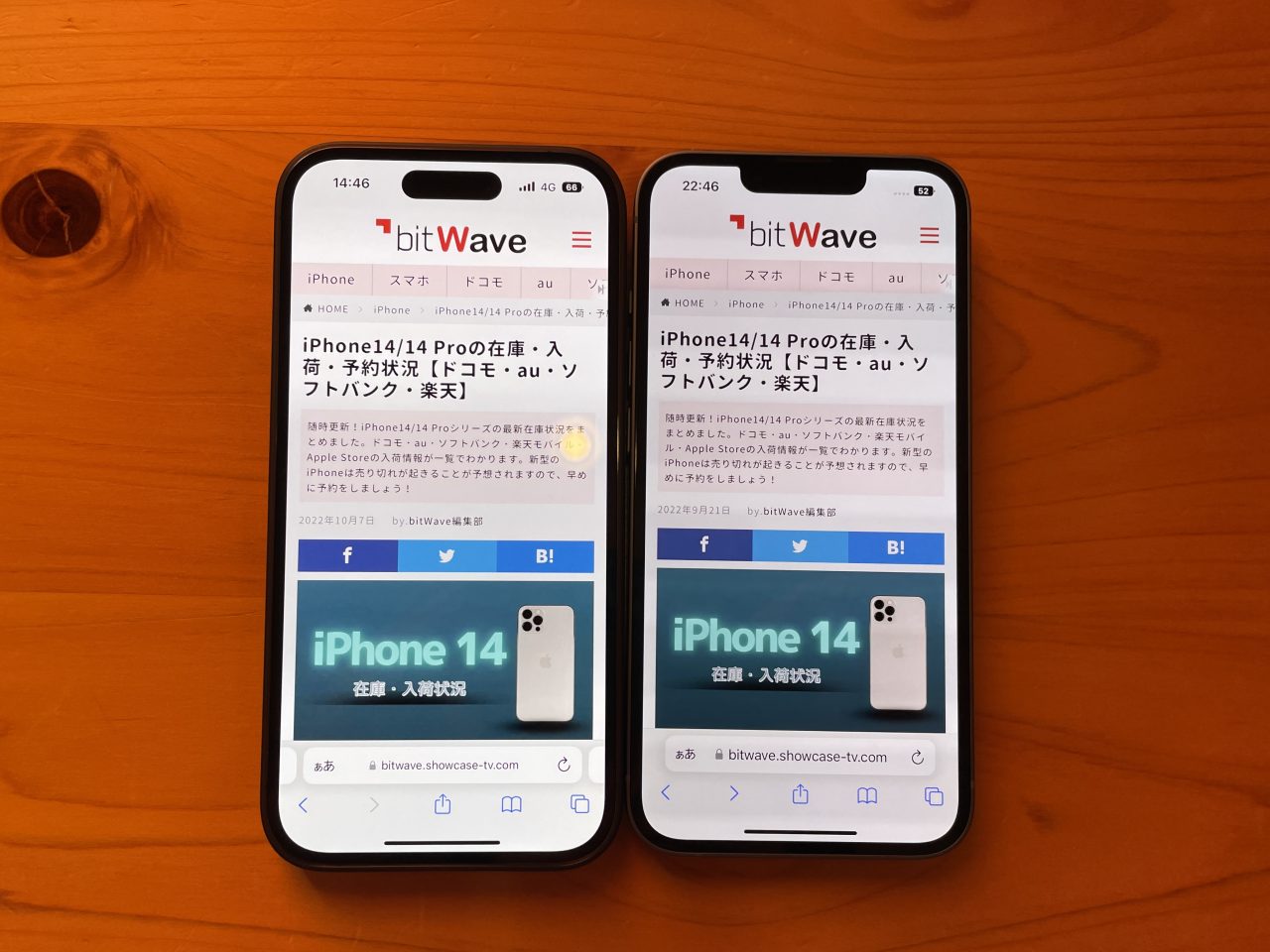
今回は、ドコモオンラインショップでスマホを購入・機種変更するメリットと、具体的な手続きの流れから受け取り方法を解説しました。
- 事務手数料無料
- 自由にプランを選べる
- 24時間いつでも手続き可能・待ち時間もなし
- 自宅受け取りは最短2日で受け取り
- 店舗受け取りは原則2日で受け取り&来店予約推奨
- 店舗受け取りは契約者本人の来店と本人確認書類が必要
- 条件を満たせば店頭で当日受け取り可能
- 初期設定やデータ移行のサポートは3,300円/回
ドコモのスマホ購入・機種変更は、ドコモオンラインショップで手続きするのがおすすめです。
受け取り方法は自宅受け取りも店舗受け取りも自由に選べます。
どちらの受け取り方法にもメリットがあり、手間をなくすなら自宅受け取り、簡単な操作説明や有償サポートが必要なら店舗受け取りを選びましょう。
ドコモで機種変更を考えている方は、今回の解説を参考にドコモオンラインショップを活用してください。